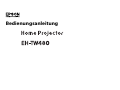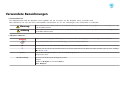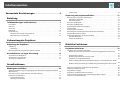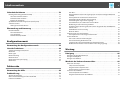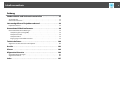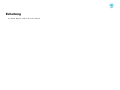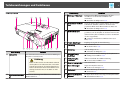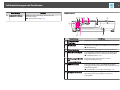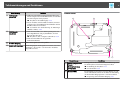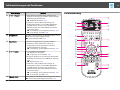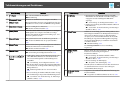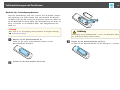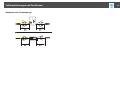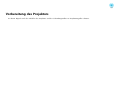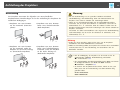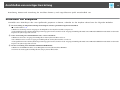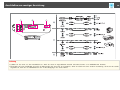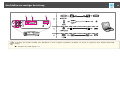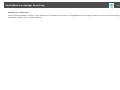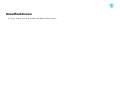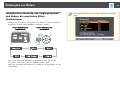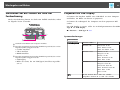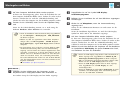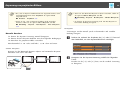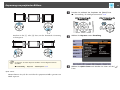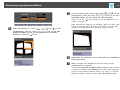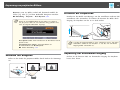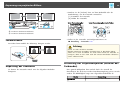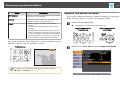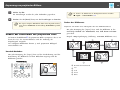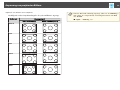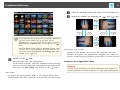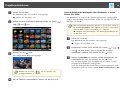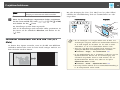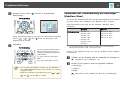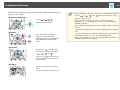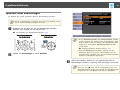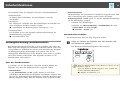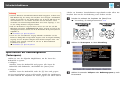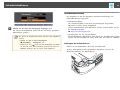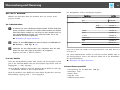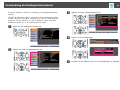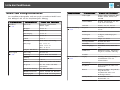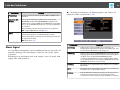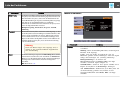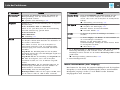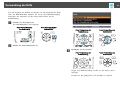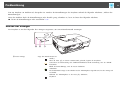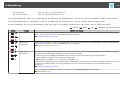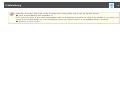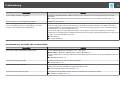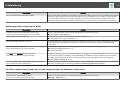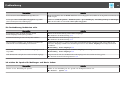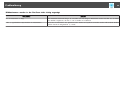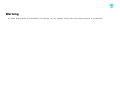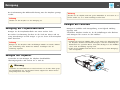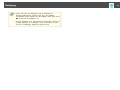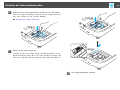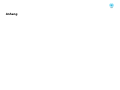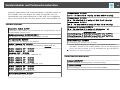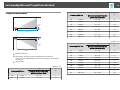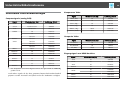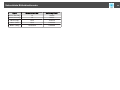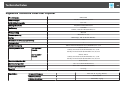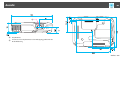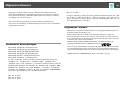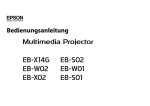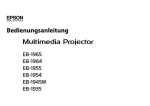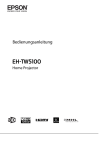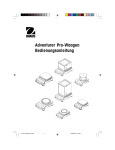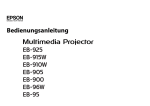Download Anpassung von projizierten Bildern
Transcript
Bedienungsanleitung Verwendete Bezeichnungen • Sicherheitshinweise Die Dokumentation und der Projektor weisen Symbole auf, um zu zeigen, wie der Projektor sicher verwendet wird. Bitte informieren Sie sich über diese Warnsymbole und beachten Sie sie, um Verletzungen oder Sachschäden zu vermeiden. Warnung Dieses Symbol verweist auf Informationen, die bei Nichtbeachtung durch falsche Handhabung möglicherweise zu Verletzungen oder sogar zum Tod führen können. Achtung Dieses Symbol verweist auf Informationen, die bei Nichtbeachtung durch falsche Handhabung möglicherweise zu Verletzungen oder zu Sachschäden führen können. • Allgemeine Hinweise Achtung a Zeigt an, dass eine ungenügende Beachtung der Vorsichtsmaßnahmen Beschädigungen oder Verletzungen verursachen kann. Weist auf Zusatzinformationen und nützliche Tipps zu einem bestimmten Thema hin. s Verweist auf eine Seite mit ausführlichen Informationen zu einem bestimmten Thema. g Bedeutet, dass das oder die unterstrichenen Wörter vor diesem Symbol im Glossar erklärt sind. Siehe Abschnitt „Glossar“ unter „Anhang“. s "Glossar" S.104 [Name] Menübezeichnung Gibt die Bezeichnung der Projektor- oder der Fernbedienungstasten an. Beispiel: [Esc]-Taste Bezeichnet die Punkte für das Konfigurationsmenü. Beispiel: Wählen Sie Helligkeit aus dem Menü Bild aus. Bild – Helligkeit Inhaltsverzeichnis 3 Verwendete Bezeichnungen . . . . . . . . . . . . . . . . . . . . . . . . . . 2 Deinstallation . . . . . . . . . . . . . . . . . . . . . . . . . . . . . . . . . . . . . . . . . . . . . . 30 Anpassung von projizierten Bildern . . . . . . . . . . . . . . . . . . . . . . . . . 31 Einleitung Teilebezeichnungen und Funktionen . . . . . . . . . . . . . . . . . . . . . . . . . 7 Front/Oben . . . . . . . . . . . . . . . . . . . . . . . . . . . . . . . . . . . . . . . . . . . . . . . . Rückseite . . . . . . . . . . . . . . . . . . . . . . . . . . . . . . . . . . . . . . . . . . . . . . . . . . Unterseite . . . . . . . . . . . . . . . . . . . . . . . . . . . . . . . . . . . . . . . . . . . . . . . . . Bedienfeld . . . . . . . . . . . . . . . . . . . . . . . . . . . . . . . . . . . . . . . . . . . . . . . . . Fernbedienung . . . . . . . . . . . . . . . . . . . . . . . . . . . . . . . . . . . . . . . . . . . . . . Wechseln der Fernbedienungsbatterien . . . . . . . . . . . . . . . . . . . . . . . . . . . Reichweite der Fernbedienung . . . . . . . . . . . . . . . . . . . . . . . . . . . . . . . . . . . . . . . . . 7 . 8 . 9 10 11 14 15 Korrigierung von Keystone-Verzerrungen . . . . . . . . . . . . . . . . . . . . . . . . Automatische Korrektur . . . . . . . . . . . . . . . . . . . . . . . . . . . . . . . . . . Manuelle Korrektur . . . . . . . . . . . . . . . . . . . . . . . . . . . . . . . . . . . . . Einstellen der Bildgröße . . . . . . . . . . . . . . . . . . . . . . . . . . . . . . . . . . . . Einstellen der Bildposition . . . . . . . . . . . . . . . . . . . . . . . . . . . . . . . . . . Anpassung der horizontalen Neigung . . . . . . . . . . . . . . . . . . . . . . . . . . Fokuskorrektur . . . . . . . . . . . . . . . . . . . . . . . . . . . . . . . . . . . . . . . . . . Anpassung der Lautstärke . . . . . . . . . . . . . . . . . . . . . . . . . . . . . . . . . . Einstellung der Projektionsqualität (Auswahl des Farbmodus) . . . . . . . . . . Adaptive IRIS-Blende einstellen . . . . . . . . . . . . . . . . . . . . . . . . . . . . . . . Ändern des Bildformats des projizierten Bilds . . . . . . . . . . . . . . . . . . . . . Umschalt-Methoden . . . . . . . . . . . . . . . . . . . . . . . . . . . . . . . . . . . . Ändern des Bildformats . . . . . . . . . . . . . . . . . . . . . . . . . . . . . . . . . . . . . . . . . . . . . . . . . . . . . . . . . . . . . . . . . . . . . . . . . . . . . . . . . . . . . . . . . . . . . . . . . . . 31 31 32 35 35 35 36 36 36 37 38 38 38 Vorbereitung des Projektors Aufstellung des Projektors . . . . . . . . . . . . . . . . . . . . . . . . . . . . . . . . . 17 Aufstellung . . . . . . . . . . . . . . . . . . . . . . . . . . . . . . . . . . . . . . . . . . . . . . . . . . 17 Aufstellung . . . . . . . . . . . . . . . . . . . . . . . . . . . . . . . . . . . . . . . . . . . . . . . . 18 Bildschirmgröße und ungefährer Projektionsabstand . . . . . . . . . . . . . . . . . . . . . 18 Anschließen von sonstiger Ausrüstung . . . . . . . . . . . . . . . . . . . . . . 19 Anschließen von Bildquellen . . . . . . . . . . . . . . . . . . . . . . . . . . . . . . . . . . . . . . 19 Anschließen eines Computers . . . . . . . . . . . . . . . . . . . . . . . . . . . . . . . . . . . . . 21 Anschluss von USB-Geräten . . . . . . . . . . . . . . . . . . . . . . . . . . . . . . . . . . . . . . 23 Grundfunktionen Wiedergabe von Bildern . . . . . . . . . . . . . . . . . . . . . . . . . . . . . . . . . . . . 26 Automatische Erkennung von Eingangssignalen und Ändern des projizierten Bildes (Quellensuche) . . . . . . . . . . . . . . . . . . . . . . . . . . . . . . . . . . . . . . . . . . . . . . . Umschalten auf das Zielbild mit Hilfe der Fernbedienung . . . . . . . . . . . . . . . . . . Projektion mit USB Display . . . . . . . . . . . . . . . . . . . . . . . . . . . . . . . . . . . . . . . Systemanforderungen . . . . . . . . . . . . . . . . . . . . . . . . . . . . . . . . . . . . . . . . Erstmaliges Anschließen . . . . . . . . . . . . . . . . . . . . . . . . . . . . . . . . . . . . . . . 26 27 27 27 28 Nützliche Funktionen Projektionsfunktionen . . . . . . . . . . . . . . . . . . . . . . . . . . . . . . . . . . . . . 41 Projektion ohne Computer (Dia-Show) . . . . . . . . . . . . . . . . . . . . . . . . . . . . . . Merkmale von Dateien die mittels Dia-Show wiedergegeben werden können ...... .. ..... ...... ..... .. ...... ..... ....... ...... ..... Beispiele für Dia-Shows . . . . . . . . . . . . . . . . . . . . . . . . . . . . . . . . . . . . . . Bedienungsmethoden bei einer Dia-Show . . . . . . . . . . . . . . . . . . . . . . . . . Projektion des ausgewählten Bildes . . . . . . . . . . . . . . . . . . . . . . . . . . . . . . Aufeinanderfolgende Wiedergabe aller Bilddateien in einem Ordner (Dia-Show) ...... .. ..... ...... ..... .. ...... ..... ....... ...... ..... Bilddatei-Anzeigeeinstellungen und Bedienungseinstellungen für die Dia-Show ...... .. ..... ...... ..... .. ...... ..... ....... ...... ..... Zeitweises Ausblenden von Bild und Ton (A/V Mute) . . . . . . . . . . . . . . . . . . . . Einfrieren des Bildes (Freeze) . . . . . . . . . . . . . . . . . . . . . . . . . . . . . . . . . . . . . Zeigerfunktion (Zeiger) . . . . . . . . . . . . . . . . . . . . . . . . . . . . . . . . . . . . . . . . Vergrößern von Bildausschnitten (E-Zoom) . . . . . . . . . . . . . . . . . . . . . . . . . . . Verwenden der Fernbedienung als Mauszeiger (Kabellose Maus) . . . . . . . . . . . . Speichern eines Benutzerlogos . . . . . . . . . . . . . . . . . . . . . . . . . . . . . . . . . . . . 41 . . . . 41 41 42 43 . 44 . . . . . . . 45 46 47 47 48 49 51 Inhaltsverzeichnis 4 Sicherheitsfunktionen . . . . . . . . . . . . . . . . . . . . . . . . . . . . . . . . . . . . . 53 Nutzungsverwaltung (Kennwortschutz) . . . . . . . . . . . . . . . . . . . . . . Arten des Kennwortschutzes . . . . . . . . . . . . . . . . . . . . . . . . . . . . Kennwortschutz einstellen . . . . . . . . . . . . . . . . . . . . . . . . . . . . . Eingabe des Kennworts . . . . . . . . . . . . . . . . . . . . . . . . . . . . . . . Sperrfunktion der Bedienungstasten (Tastensperre) . . . . . . . . . . . . . . Sicherheitsschloss . . . . . . . . . . . . . . . . . . . . . . . . . . . . . . . . . . . . . Anbringen des Kabelschlosses . . . . . . . . . . . . . . . . . . . . . . . . . . . . . . . . . . . . . . . . . . . . . . . . . . . . . . . . . . . . . . . . . . . . . . . . . . . . . . . . . . . 53 53 53 54 55 56 56 Überwachung und Steuerung . . . . . . . . . . . . . . . . . . . . . . . . . . . . . . . 57 ESC/VP21 Befehle . . . . . . . . . . . . . . . . . . . . . . . . . . . . . . . . . . . . . Vor Inbetriebnahme . . . . . . . . . . . . . . . . . . . . . . . . . . . . . . . . . . Liste der Befehle . . . . . . . . . . . . . . . . . . . . . . . . . . . . . . . . . . . . Kommunikationsprotokoll . . . . . . . . . . . . . . . . . . . . . . . . . . . . . . . . . . . . . . . . . . . . . . . . . . . . . . . . . . . . . 57 57 57 57 Konfigurationsmenü Verwendung des Konfigurationsmenüs . . . . . . . . . . . . . . . . . . . . . 59 Liste der Funktionen . . . . . . . . . . . . . . . . . . . . . . . . . . . . . . . . . . . . . . . 60 Tabelle zum Konfigurationsmenü . . . . . . . . . . . . . . . . . . . . . . . . . . . . Menü Bild . . . . . . . . . . . . . . . . . . . . . . . . . . . . . . . . . . . . . . . . . . . . . Menü Signal . . . . . . . . . . . . . . . . . . . . . . . . . . . . . . . . . . . . . . . . . . . Menü Einstellung . . . . . . . . . . . . . . . . . . . . . . . . . . . . . . . . . . . . . . . Menü Erweitert . . . . . . . . . . . . . . . . . . . . . . . . . . . . . . . . . . . . . . . . . Menü Information (nur Display) . . . . . . . . . . . . . . . . . . . . . . . . . . . . . . Menü Reset . . . . . . . . . . . . . . . . . . . . . . . . . . . . . . . . . . . . . . . . . . . . . . . . . . . . . . . . . . . . . . . . . . . . . . . . . . . . . . . . . . . . . 60 61 62 64 65 66 67 Fehlersuche Verwendung der Hilfe . . . . . . . . . . . . . . . . . . . . . . . . . . . . . . . . . . . . . . 69 Problemlösung . . . . . . . . . . . . . . . . . . . . . . . . . . . . . . . . . . . . . . . . . . . . 71 Ablesen der Anzeigen . . . . . . . . . . . . . . . . . . . . . . . . . . . . . . . . . . . . . . . . . . 71 Wenn die Kontrollanzeigen nicht weiterhelfen . . . . . . . . . . . . . . . . . . . . . . . . . . 75 Probleme mit Bildern . . . . . . . . . . . . . . . . . . . . . . . . . . . . . . . . . . . . . . . . . . . 76 Kein Bild . . . . . . . . . . . . . . . . . . . . . . . . . . . . . . . . . . . . . . . . . . . . . . . . Bewegte Bilder werden nicht angezeigt (nur der Teil des bewegten Bilds wird schwarz) . . . . . . . . . . . . . . . . . . . . . . . . . . . . . . . . . . . . . . . . . . . . . . . . Die Projektion wird automatisch unterbrochen . . . . . . . . . . . . . . . . . . . . . Die Meldung Nicht verfügbar. wird angezeigt. . . . . . . . . . . . . . . . . . . . . . . Die Meldung Kein Signal. wird angezeigt. . . . . . . . . . . . . . . . . . . . . . . . . . Verschwommene, unscharfe oder verzerrte Bilder . . . . . . . . . . . . . . . . . . . Bildstörungen oder Verzerrung der Bilder . . . . . . . . . . . . . . . . . . . . . . . . . Das Bild ist abgeschnitten (groß) oder zu klein dargestellt oder das Bildformat stimmt nicht . . . . . . . . . . . . . . . . . . . . . . . . . . . . . . . . . . . . . . . . . . . . . Die Bildfarben sind nicht richtig . . . . . . . . . . . . . . . . . . . . . . . . . . . . . . . . Bilder zu dunkel . . . . . . . . . . . . . . . . . . . . . . . . . . . . . . . . . . . . . . . . . . Probleme beim Start der Projektion . . . . . . . . . . . . . . . . . . . . . . . . . . . . . . . Der Projektor kann nicht eingeschaltet werden . . . . . . . . . . . . . . . . . . . . . Andere Probleme . . . . . . . . . . . . . . . . . . . . . . . . . . . . . . . . . . . . . . . . . . . Keine oder schwache Tonwiedergabe . . . . . . . . . . . . . . . . . . . . . . . . . . . Die Fernbedienung funktioniert nicht . . . . . . . . . . . . . . . . . . . . . . . . . . . . Ich möchte die Sprache für Meldungen und Menüs ändern . . . . . . . . . . . . . Bilddateinamen werden in der Dia-Show nicht richtig angezeigt . . . . . . . . . . . 76 . . . . . . . . . . . . 77 77 77 77 78 79 . . . . . . . . . . . . . . . . . . . . 79 80 81 81 81 82 82 83 83 84 Wartung Reinigung . . . . . . . . . . . . . . . . . . . . . . . . . . . . . . . . . . . . . . . . . . . . . . . . . 86 Reinigung der Projektoroberfläche . . . . . . . . . . . . . . . . . . . . . . . . . . . . . . . . . . 86 Reinigen des Objektivs . . . . . . . . . . . . . . . . . . . . . . . . . . . . . . . . . . . . . . . . . . 86 Reinigen des Luftfilters . . . . . . . . . . . . . . . . . . . . . . . . . . . . . . . . . . . . . . . . . . 86 Wechseln der Verbrauchsmaterialien . . . . . . . . . . . . . . . . . . . . . . . . 88 Wechseln der Lampe . . . . . . . . . . . . . . . . . . . . . . . . . . . . . . . . . . . . Lampenaustauschperiode . . . . . . . . . . . . . . . . . . . . . . . . . . . . . . Vorgehen beim Lampenwechsel . . . . . . . . . . . . . . . . . . . . . . . . . . Zurücksetzen der Lampenstunden . . . . . . . . . . . . . . . . . . . . . . . . . Austausch des Luftfilters . . . . . . . . . . . . . . . . . . . . . . . . . . . . . . . . . . Austauschperiode des Luftfilters . . . . . . . . . . . . . . . . . . . . . . . . . . Vorgehen beim Wechseln des Luftfilters . . . . . . . . . . . . . . . . . . . . . . . . . . . . . . . . . . . . . . . . . . . . . . . . . . . . . . . . . . . . . . . . . . . . . . 88 88 88 91 91 91 91 Inhaltsverzeichnis 5 Anhang Sonderzubehör und Verbrauchsmaterialien . . . . . . . . . . . . . . . . . 95 Sonderzubehör . . . . . . . . . . . . . . . . . . . . . . . . . . . . . . . . . . . . . . . . . . . . . . . 95 Verbrauchsmaterialien . . . . . . . . . . . . . . . . . . . . . . . . . . . . . . . . . . . . . . . . . . 95 Leinwandgröße und Projektionsabstand . . . . . . . . . . . . . . . . . . . . 96 Projektionsabstand . . . . . . . . . . . . . . . . . . . . . . . . . . . . . . . . . . . . . . . . . . . . 96 Unterstützte Bildschirmformate . . . . . . . . . . . . . . . . . . . . . . . . . . . . 98 Unterstützte Bildschirmauflösungen . . . . . . . . . . . . . . . . . . . . . . . . . . Computersignale (analog RGB) . . . . . . . . . . . . . . . . . . . . . . . . . . . . Komponente Video . . . . . . . . . . . . . . . . . . . . . . . . . . . . . . . . . . . . Composite Video . . . . . . . . . . . . . . . . . . . . . . . . . . . . . . . . . . . . . . Eingangssignal vom HDMI-Anschluss . . . . . . . . . . . . . . . . . . . . . . . . . . . . . . . . . . . . . . . . . . . . . . . . . . . . . . 98 98 98 98 98 Technische Daten . . . . . . . . . . . . . . . . . . . . . . . . . . . . . . . . . . . . . . . . . 100 Allgemeine Technische Daten zum Projektor . . . . . . . . . . . . . . . . . . . . . . . . . . 100 Ansicht . . . . . . . . . . . . . . . . . . . . . . . . . . . . . . . . . . . . . . . . . . . . . . . . . . 103 Glossar . . . . . . . . . . . . . . . . . . . . . . . . . . . . . . . . . . . . . . . . . . . . . . . . . . 104 Allgemeine Hinweise . . . . . . . . . . . . . . . . . . . . . . . . . . . . . . . . . . . . . 106 Verwendete Bezeichnungen . . . . . . . . . . . . . . . . . . . . . . . . . . . . . . . . . . . . . 106 Allgemeiner Hinweis: . . . . . . . . . . . . . . . . . . . . . . . . . . . . . . . . . . . . . . . . . . 106 Index . . . . . . . . . . . . . . . . . . . . . . . . . . . . . . . . . . . . . . . . . . . . . . . . . . . . 107 Einleitung In diesem Kapitel werden die Teile erläutert. Teilebezeichnungen und Funktionen Bezeichnung Front/Oben Bezeichnung A Luftaustritt Aus dem Luftaustritt strömt die zur internen Kühlung des Projektors verwendete Luft. Halten Sie Ihr Gesicht oder Ihre Hände während der Projektion vom Luftaustritt fern, und stellen Sie keine Gegenstände, die sich durch Wärme verziehen oder in anderer Weise durch Wärme beeinträchtigt werden können, in die Nähe des Luftaustritts. Schieben Sie den Knopf zum Öffnen bzw. Schließen des Einblendschiebers. Funktion C Hebel zur Fußjustage Drücken Sie den Hebel zur Fußjustage, um den einstellbaren vorderen Fuß auszufahren oder einzuziehen. s "Einstellen der Bildposition" S.35 D Einstellbarer vorderer Fuß Wenn Sie den Projektor auf einer Fläche, wie z. B. einen Schreibtisch, aufstellen, stellen Sie die Position des projizierten Bildes durch Herausziehen des Fußes ein. s "Einstellen der Bildposition" S.35 E Einblendschieber Der Schieber ist bei Nichtgebrauch des Projektors geschlossen, um das Objektiv zu schützen. Wenn Sie ihn während der Projektion schließen, werden so das Bild und der Ton ausgeblendet. s "Zeitweises Ausblenden von Bild und Ton (A/V Mute)" S.46 F Fernst.-Empfänger Empfängt die Signale der Fernbedienung. G Fokusring Stellt den Bildfokus ein. s "Fokuskorrektur" S.36 H Zoomring Stellt die Bildgröße ein. s "Einstellen der Bildgröße" S.35 I Ansaugöffnung (Luftfilter) Saugt die Luft zur inneren Kühlung des Projektors an. s "Reinigen des Luftfilters" S.86 J Abdeckung des Luftfilters Öffnet und schließt die Luftfilterabdeckung. s "Austausch des Luftfilters" S.91 K Externe Lautsprecher Gibt den Ton aus. L Kontrollanzeigen Zeigen den Projektorstatus an. s "Ablesen der Anzeigen" S.71 M Bedienfeld Dient zur Bedienung des Projektors. s "Unterseite" S.9 N Horizontal Keystone Adjuster Korrigiert horizontale Verzerrungen im Projektionsbild. s "Manuelle Korrektur" S.32 Funktion Achtung B Einblendschieberkno pf 7 Teilebezeichnungen und Funktionen Bezeichnung O Lampenabdeckung Funktion Öffnen Sie diese Abdeckung zum Ersetzen der Projektionslampe. s "Wechseln der Lampe" S.88 8 Rückseite Bezeichnung Funktion A FernsteuerungsEmpfänger Empfängt die Signale der Fernbedienung. B Netzbuchse Dient für den Anschluss des Netzkabels an den Projektor. s Kurzanleitung C Video-Anschluss Gibt Composite-Video-Signale von Videoquellen ein. D Sicherheitssteckplatz Der Sicherheitssteckplatz ist mit dem von Kensington hergestellten Microsaver Security System kompatibel. s "Sicherheitsschloss" S.56 E Befestigungsschraube der Lampenabdeckung Durch Festziehen dieser Schraube wird die Lampenabdeckung befestigt. F HDMI-Anschluss Legt Videosignale von den mit HDMI kompatiblen Videogeräten und Computern an. Dieser Projektor ist mit HDCPg kompatibel. s "Anschließen von sonstiger Ausrüstung" S.19 G Computer-Anschluss Für den Eingang von Bildsignalen von einem Computer und Component-Video-Signalen von anderen Videoquellen. Teilebezeichnungen und Funktionen Bezeichnung Funktion H USB(TypeB)Anschluss • Stellt eine Verbindung zwischen dem Projektor und einem Computer über ein USB-Kabel her, und das Bild auf dem Computer wird projiziert. s "Projektion mit USB Display" S.27 • Dieser Anschluss wird ebenfalls verwendet, um einen Computer über das USB-Kabel anzuschließen und die Kabellose Maus zu verwenden. s "Verwenden der Fernbedienung als Mauszeiger (Kabellose Maus)" S.49 I USB(TypeA)Anschluss • Dient dem Anschluss eines USB-Speichergeräts oder einer Digitalkamera und projiziert Bilder, wie zum Beispiel einer Dia-Show. s "Projektion ohne Computer (Dia-Show)" S.41 • Dient dem Anschluss für die optionale Dokumentenkamera. J S-Video-Eingang Für S-Videosignale von Videoquellen. K Audio-L/R-Anschluss Audio-Eingang für Audiosignale von Geräten, die an den Computer-, den S-Video- oder den Video-Anschluss angeschlossen sind. 9 Unterseite Bezeichnung Funktion A Befestigungspunkte für die Deckenhalterung (Dreipunkt) Befestigen Sie an dieser Stelle die Deckenhalterung, wenn Sie den Projektor an die Decke hängen möchten. s "Aufstellung des Projektors" S.17 s "Sonderzubehör" S.95 B Hintere Füße Bei Aufstellung des Projektors auf einer Fläche, wie z. B. einem Schreibtisch, können Sie die Füße zur Einstellung der horizontalen Neigung herein- oder herausdrehen. s "Anpassung der horizontalen Neigung" S.35 Teilebezeichnungen und Funktionen Bezeichnung Funktion C Einstellbarer vorderer Fuß Wenn Sie den Projektor auf einer Fläche, wie z. B. einen Schreibtisch, aufstellen, stellen Sie die Position des projizierten Bildes durch Herausziehen des Fußes ein. s "Einstellen der Bildposition" S.35 D Anschlussstelle für ein Sicherheitskabel Führen Sie ein handelsübliches Kabelschloss durch die Öse und schließen Sie es ab. s "Anbringen des Kabelschlosses" S.56 10 Bedienfeld Bezeichnung Funktion A [t]-Taste Ein- oder Ausschalten des Projektors. s Kurzanleitung B [Source Search]-Taste Wechselt zur nächsten Eingangsquelle, die ein Bild ausgibt. s "Automatische Erkennung von Eingangssignalen und Ändern des projizierten Bildes (Quellensuche)" S.26 C [Enter]-Taste [ ] • Bei Anzeige des Konfigurationsmenüs oder HilfeBildschirms wird die aktuelle Auswahl bestätigt und eingegeben und der nachfolgende Bildschirm angezeigt. • Wird diese Taste während der Projektion von analogen RGB-Signalen des Computer-Anschlusses betätigt, können automatisch die Optionen Tracking, Sync. und Position optimiert werden. Teilebezeichnungen und Funktionen Bezeichnung Funktion D [w][v]-Tasten • Zeigt den Keystone-Bildschirm, auf dem Sie die Keystone-Verzerrung in vertikaler und horizontaler Richtung korrigieren können. s "Manuelle Korrektur" S.32 • Wenn diese Tasten während der Anzeige des Konfigurationsmenüs oder des Hilfe-Bildschirms gedrückt werden, können sie zur Auswahl von Menüelementen und zur Einstellung von Werten verwendet werden. s "Verwendung des Konfigurationsmenüs" S.59 s "Verwendung der Hilfe" S.69 E [Help]-Taste Zum Ein- und Ausblenden des Hilfe-Bildschirms, der bei Problemen Lösungsvorschläge anzeigt. s "Verwendung der Hilfe" S.69 F [Esc]-Taste • Beendet die gegenwärtig verwendete Funktion. • Wenn diese Taste während der Anzeige des Konfigurationsmenüs gedrückt wird, wird die vorherige Menüebene angezeigt. s "Verwendung des Konfigurationsmenüs" S.59 G [a][b]-Tasten • [a] Vermindert die Lautstärke. [b] Erhöht die Lautstärke. s "Anpassung der Lautstärke" S.36 • Korrigiert die Keystone-Verzerrung in horizontaler Richtung, wenn der Keystone-Bildschirm angezeigt wird. s "H/V-Keystone" S.32 • Wenn diese Tasten während der Anzeige des Konfigurationsmenüs oder des Hilfe-Bildschirms gedrückt werden, können sie zur Auswahl von Menüelementen und zur Einstellung von Werten verwendet werden. s "Verwendung des Konfigurationsmenüs" S.59 s "Verwendung der Hilfe" S.69 H [Menu]-Taste Zum Aufrufen und Schließen des Konfigurationsmenüs. s "Verwendung des Konfigurationsmenüs" S.59 11 Fernbedienung Teilebezeichnungen und Funktionen Bezeichnung Funktion A [t]-Taste Ein- oder Ausschalten des Projektors. s Kurzanleitung B [Computer]-Taste Wechselt zu den Bildern vom Computer-Anschluss. C [Video]-Taste Bei jedem Drücken der Taste wird das Bild zwischen den Anschlüssen S-Video, Video und HDMI weitergeschaltet. D Numerische Tasten Dienen zur Eingabe des Kennworts. s "Kennwortschutz einstellen" S.53 E [Auto]-Taste Wird diese Taste während der Projektion von analogen RGB-Signalen des Computer-Anschlusses betätigt, können automatisch die Optionen Tracking, Sync. und Position optimiert werden. F [Aspect]-Taste Mit jedem Drücken wird das Bildformat gewechselt. s "Ändern des Bildformats des projizierten Bilds " S.38 G [Num]-Taste Halten Sie diese Taste gedrückt, und geben Sie anhand der Zahlentasten Kennwörter und Nummern ein. s "Kennwortschutz einstellen" S.53 H [Menu]-Taste Zum Aufrufen und Schließen des Konfigurationsmenüs. s "Verwendung des Konfigurationsmenüs" S.59 I [ ][ Tasten ][ 12 ][ ]- • Während der Anzeige des Konfigurationsmenüs oder eines Hilfe-Bildschirms lassen sich durch Drücken dieser Tasten Menüpunkte und Einstellungswerte auswählen. s "Verwendung des Konfigurationsmenüs" S.59 • Bei der Projektion einer Dia-Show wird durch Drücken dieser Tasten das vorherige/nächste Bild angezeigt, das Bild gedreht usw. s "Bedienungsmethoden bei einer Dia-Show" S.42 • Bei Verwendung der Funktion Kabellose Maus bewegt sich der Mauszeiger entsprechend den Richtungstasten. s "Verwenden der Fernbedienung als Mauszeiger (Kabellose Maus)" S.49 Bezeichnung J [ ]-Taste Funktion • Bei Anzeige des Konfigurationsmenüs oder HilfeBildschirms wird die aktuelle Auswahl bestätigt und eingegeben und der nachfolgende Bildschirm angezeigt. s "Verwendung des Konfigurationsmenüs" S.59 • Dient bei Verwendung der Funktion Kabellose Maus als linke Maustaste. s "Verwenden der Fernbedienung als Mauszeiger (Kabellose Maus)" S.49 K [User]-Taste Wählen Sie einen häufig genutzten Menüpunkt aus den fünf verfügbaren Punkten des Konfigurationsmenüs aus und weisen Sie ihn dieser Taste zu. Durch Drücken der [User]-Taste wird der Bildschirm für die Auswahl/ Einstellung des zugewiesenen Menüpunktes angezeigt, mit dem Sie Einstellungen per einfachem Tastendruck vornehmen können. s "Menü Einstellung" S.64 Die Leistungsaufnahme ist als Voreinstellung zugewiesen. L [Page]-Tasten [[][]] Blättert durch die Seiten in Dateien, z. B. in PowerPointDateien bei Verwendung der folgenden Projektionsverfahren. • Bei Verwendung der Funktion Kabellose Maus s "Verwenden der Fernbedienung als Mauszeiger (Kabellose Maus)" S.49 • Bei Verwendung des USB Display s "Projektion mit USB Display" S.27 Beim Projizieren von Bildern über eine Dia-Show können Sie durch Drücken dieser Tasten den vorherigen/ nächsten Bildschirm anzeigen. M [E-Zoom]-Tasten [z][x] Vergrößert oder verkleinert das Bild ohne Änderung der Projektionsfläche. s "Vergrößern von Bildausschnitten (E-Zoom)" S.48 Teilebezeichnungen und Funktionen Bezeichnung N [A/V Mute]-Taste O [Help]-Taste Funktion • Zum Ein- und Ausschalten des Tons oder des Bildes. s "Zeitweises Ausblenden von Bild und Ton (A/V Mute)" S.46 • Sie können den Projektionsmodus auf folgende Weise ändern, indem Sie die Taste etwa fünf Sekunden lang drücken. FrontWFront/Decke RückWRück/Decke Zum Ein- und Ausblenden des Hilfe-Bildschirms, der bei Problemen Lösungsvorschläge anzeigt. s "Verwendung der Hilfe" S.69 P [Freeze]-Taste Die Standbildfunktion wird aktiviert oder deaktiviert. s "Einfrieren des Bildes (Freeze)" S.47 Q [Volume]-Tasten [a][b] [a] Vermindert die Lautstärke. [b] Erhöht die Lautstärke. s "Anpassung der Lautstärke" S.36 R [Pointer]-Taste Zeigt den Bildschirmzeiger an. s "Zeigerfunktion (Zeiger)" S.47 S [Esc]-Taste • Beendet die gegenwärtig verwendete Funktion. • Wenn die Taste während der Anzeige des Konfigurationsmenüs gedrückt wird, wird die vorherige Menüebene angezeigt. s "Verwendung des Konfigurationsmenüs" S.59 • Dient bei Verwendung der Funktion Kabellose Maus als rechte Maustaste. s "Verwenden der Fernbedienung als Mauszeiger (Kabellose Maus)" S.49 T [Color Mode]-Taste Mit jedem Drücken wird der Farbmodus gewechselt. s "Einstellung der Projektionsqualität (Auswahl des Farbmodus)" S.36 U [LAN]-Taste Nicht für diesen Projektor erhältlich. 13 Bezeichnung Funktion V [USB]-Taste Bei jedem Tastendruck wird zwischen folgenden Bildern gewechselt: • USB Display • Bilder des Geräts, das am USB(TypeA)-Anschluss angeschlossen ist W [Source Search]-Taste Wechselt zur nächsten Eingangsquelle, die ein Bild ausgibt. s "Automatische Erkennung von Eingangssignalen und Ändern des projizierten Bildes (Quellensuche)" S.26 X Infrarotsender der Fernbedienung Ausgang von Infrarotsignalen der Fernbedienung. Teilebezeichnungen und Funktionen 14 Wechseln der Fernbedienungsbatterien Wenn die Fernbedienung nach einer gewissen Zeit die Befehle verzögert oder überhaupt nicht mehr ausführt, sind wahrscheinlich die Batterien erschöpft. Ist dies der Fall, ersetzen Sie die Batterien durch neue. Halten Sie für den Bedarfsfall zwei Ersatz-Alkali- oder Manganbatterien der Größe AA bereit. Verwenden Sie ausschließlich Alkali- oder Manganbatterien der Größe AA. Achtung Achtung Bitte lesen Sie vor dem Umgang mit den Batterien die folgende Anleitung. s Sicherheitsanweisungen a b Kontrollieren Sie die Polaritätszeichen (+) und (-) im Batteriefach, damit Sie die Batterien richtig einsetzen können. Nehmen Sie den Batteriefachdeckel ab. Indem Sie die Lasche herunterdrücken, können Sie den Batteriefachdeckel abnehmen. Ersetzen Sie die alten Batterien durch neue. c Bringen Sie den Batteriefachdeckel wieder an. Drücken Sie den Batteriefachdeckel auf die Öffnung bis er einrastet. Teilebezeichnungen und Funktionen Reichweite der Fernbedienung 15 Vorbereitung des Projektors In diesem Kapitel wird das Aufstellen des Projektors und der Verbindungsaufbau zu Projektionsquellen erläutert. Aufstellung des Projektors 17 Aufstellung Warnung Der Projektor unterstützt die folgenden vier unterschiedlichen Projektionsarten. Berücksichtigen Sie bei der Aufstellung des Projektors die räumlichen Bedingungen. • Projektion von einer Position vor der Leinwand. (Front-Projektion) • Projektion von einer Position hinter einer durchscheinenden . (Rück-Projektion) • Für die Deckenmontage ist ein spezielles Verfahren erforderlich (Deckenhalterung). Eine Fehlmontage kann zum Herunterstürzen des Projektors und somit zu Schäden und Verletzungen führen. • Wenn Sie an den Befestigungspunkte für die Deckenhalterung Kleber verwenden, um ein Lösen der Schrauben zu verhindern, oder wenn Sie Schmiermittel, Öl o. Ä. verwenden, kann das Gehäuse brechen und der Projektor herunterstürzen. Dies kann Verletzungen oder schwere Schäden am Projektor verursachen. Verwenden Sie daher beim Installieren oder Anpassen der Deckenhalterung weder Klebemittel, um das Lösen der Schrauben zu verhindern, noch Schmiermittel, Öl o. Ä. Achtung • Projektion von einer Position vor der Leinwand, wobei der Projektor an der Decke befestigt ist. (Front/Decke-Projektion) • Projektion von einer Position hinter einer lichtdurchlässigen Leinwand, wenn der Projektor an der Decke befestigt ist. (Rück/Decke-Projektion) • Stellen Sie diesen Projektor nicht auf die Seite, um die Projektion auszuführen. Dies kann Fehlfunktionen verursachen. • Halten Sie die Lüftungsschlitze des Projektors frei. Werden diese versehentlich verdeckt, kann dies zu einer Überhitzung im Gerät führen und ein Brandrisiko darstellen. a • Für die Aufhängung des Projektors an der Decke ist die als Sonderzubehör erhältliche Deckenhalterung erforderlich. s "Sonderzubehör" S.95 • Die standardmäßige Projektionseinstellung lautet Front. Sie können im Konfigurationsmenü von Front auf Rück wechseln. s Erweitert – Projektion S.65 • Sie können den Projektionsmodus ändern, indem Sie die [A/V Mute]-Taste auf der Fernbedienung etwa fünf Sekunden lang gedrückt halten. FrontWFront/Decke RückWRück/Decke Aufstellung des Projektors Aufstellung Installieren Sie den Projektor folgendermaßen: • Stellen Sie den Projektor parallel zur Leinwand auf. Wenn der Projektor in einem Winkel zur Leinwand aufgestellt wird, können Keystone-Verzerrungen im projizierten Bild auftreten. • Stellen Sie den Projektor auf eine gerade Fläche. Ist der Projektor schief aufgestellt, neigt sich das Bild ebenfalls. 18 zeigen den kürzesten, ungefähren Abstand bei maximalem Zoom. Weitere Informationen zum Projektionsabstand finden Sie im folgenden Abschnitt. s "Leinwandgröße und Projektionsabstand" S.96 a Bei der Korrektur der Keystone-Verzerrung kann das projizierte Bild verkleinert werden. 150” (320×200cm) 100” (220×130cm) 80” 50” (170×110cm) (110×67cm) a • Beachten Sie Folgendes, wenn der Projektor nicht parallel zur Leinwand aufgestellt werden kann. s "Korrigierung von Keystone-Verzerrungen" S.31 • Beachten Sie Folgendes, wenn der Projektor nicht auf einer ebenen Fläche aufgestellt werden kann. s "Anpassung der horizontalen Neigung" S.35 s "Korrigierung von Keystone-Verzerrungen" S.31 Bildschirmgröße und ungefährer Projektionsabstand Die Projektionsgröße wird durch den Abstand zwischen Projektor und Leinwand bestimmt. Hinweise zur Auswahl der besten Position je nach Leinwandgröße finden Sie in den rechten Abbildungen. Die Abbildungen Anschließen von sonstiger Ausrüstung 19 Bezeichnung, Position und Ausrichtung der Anschlüsse können je nach angeschlossener Quelle unterschiedlich sein. Anschließen von Bildquellen Um Bilder eines DVD-Players oder einer Spielkonsole projizieren zu können, verbinden Sie den Projektor anhand einer der folgenden Methoden. A Bei Verwendung des mitgelieferten Komponentenadapters und des optionalen Komponentenvideokabels s "Sonderzubehör" S.95 Schließen Sie den Komponenten-Ausgang an der Bildquelle an den Projektoranschluss Computer an. Audiosignale können über den Projektorlautsprecher ausgegeben werden, wenn der Audio-Ausgang an der Bildquelle mittels eines im Handel erhältlichen Audiokabels an den Audio Input des Projektors angeschlossen wird. B Unter Verwendung eines handelsüblichen Video- oder S-Videokabels Schließen Sie den Video-Ausgang an der Bildquelle an den Projektoranschluss Video an. Oder schließen Sie den S-Video-Ausgang an der Bildquelle an den Projektoranschluss S-Video an. Audiosignale können über den Projektorlautsprecher ausgegeben werden, wenn der Audio-Ausgang an der Bildquelle mittels eines im Handel erhältlichen Audiokabels an den Audio Input des Projektors angeschlossen wird. C Bei der Verwendung eines im Handel erhältlichen HDMI-Kabels Schließen Sie den HDMI-Anschluss an der Bildquelle an den Projektoranschluss HDMI an. Sie können die Audiosignale der Bildquelle mit dem projizierten Bild senden. Anschließen von sonstiger Ausrüstung 20 Achtung • Schalten Sie das Gerät vor dem Anschließen aus. Wird das Gerät in eingeschaltetem Zustand verbunden, könnte es zu Fehlfunktionen kommen. • Überprüfen Sie beim Anschließen die Form des Kabelsteckers mit der Form des Anschlusses. Wird ein Stecker mit einer anderen Ausrichtung oder Form mit Gewalt angeschlossen, kann dies zu Fehlfunktionen oder zu Beschädigungen des Geräts führen. Anschließen von sonstiger Ausrüstung a 21 • Verwenden Sie ein dem HDMI-Standard entsprechendes HDMI-Kabel. • Je nach anzuschließendem Gerät, kann sich die Steckerform unterscheiden. Verwenden Sie in solch einem Fall das mit dem Gerät mitgelieferte Kabel oder ein speziell für dieses Gerät erhältliche Zubehör. • Das Kabel, das zum Anschließen an diesen Projektor verwendet wird, unterscheidet sich je nach Videosignalausgabe des Videogeräts. Manche Videogeräte können verschiedene Arten von Videosignalen ausgeben. Die nachfolgenden Videosignale sind entsprechend ihrer allgemeinen Bildqualität aufgelistet, von der besten zur niedrigsten Qualität: Komponentenvideo > S-video > Composite Video Entnehmen Sie Hinweise zur Videosignalausgabe Ihres Videogeräts dessen Dokumentation. Composite Video wird möglicherweise einfacherweise als „Video out“ bezeichnet. • Wenn eine Spielekonsole angeschlossen und bedient wird, kann sich die Projektion des Bildes etwas verzögern. s "Einstellung der Projektionsqualität (Auswahl des Farbmodus)" S.36 • Wenn Sie ein handelsübliches Audiokabel (2RCA(L/R)/Stereo-Miniklinke) verwenden, achten Sie auf die Bezeichnung „No resistance“ (Kein Widerstand). Anschließen eines Computers Um Bilder von einem Computer zu projizieren, schließen Sie den Computer auf eine der folgenden Weisen an. A Bei der Verwendung eines optionalen Computerkabels Schließen Sie den Ausgang der Computeranzeige an den Projektoranschluss Computer an. Audiosignale können über den Projektorlautsprecher ausgegeben werden, wenn der Audio-Ausgang am Computer mittels eines im Handel erhältlichen Audiokabels an den Audio Input des Projektors angeschlossen wird. B Bei der Verwendung eines im Handel erhältlichen USB-Kabels Schließen Sie den USB-Ausgang des Computers an den Projektoranschluss USB(TypeB) an. Sie können die Audiosignale des Computers mit dem projizierten Bild senden. C Bei der Verwendung eines im Handel erhältlichen HDMI-Kabels Schließen Sie den HDMI-Ausgang des Computers an den Projektoranschluss HDMI an. Sie können die Audiosignale des Computers mit dem projizierten Bild senden. Anschließen von sonstiger Ausrüstung a Sie können den Projektor mithilfe eines USB-Kabels an einen Computer anschließen, um Bilder von diesem zu projizieren. Diese Funktion heißt USB Display. s "Projektion mit USB Display" S.27 22 Anschließen von sonstiger Ausrüstung 23 Anschluss von USB-Geräten Sie können Geräte, wie USB-Speichermedien, eine optionale Dokumentenkamera und USB-kompatible Festplatten sowie Digitalkameras anschließen. Schließen Sie das USB-Gerät mithilfe des mitgelieferten USB-Kabels am USB(TypeA)-Anschluss des Projektors an. Mit angeschlossenem USB-Gerät können Sie Bilddateien von einem USB-Speichermedium oder einer Digitalkamera aus als Dia-Show projizieren. s "Beispiele für Dia-Shows" S.41 Wird die Dokumentenkamera während der Projektion von einem anderen Bildeingang an den Projektor angeschlossen, drücken Sie die [USB]-Taste auf der Fernbedienung bzw. die [Source Search]-Taste auf dem Bedienfeld, um auf die Bildwiedergabe von der Dokumentenkamera umzuschalten. s "Automatische Erkennung von Eingangssignalen und Ändern des projizierten Bildes (Quellensuche)" S.26 Achtung • Bei Verwendung einer USB-Hub ist es möglich, dass die Verbindung nicht richtig funktioniert. Geräte wie Digitalkameras und USB-Geräte sollten direkt am Projektor angeschlossen werden. • Bei Anschluss und Verwendung einer USB-kompatiblen Festplatte muss das mit der Festplatte mitgelieferte Netzgerät angeschlossen werden. • Schließen Sie eine Digitalkamera oder Festplatte mithilfe des mitgelieferten USB-Kabels an den Projektor an. • Verwenden Sie ein USB-Kabel von weniger als 3 m Länge. Bei einer Länge von über 3 m, kann es sein, dass die Dia-Show nicht mehr fehlerfrei funktioniert. Anschließen von sonstiger Ausrüstung 24 Entfernen von USB-Geräten Nach beendeter Projektion, entfernen Sie die USB-Geräte vom Projektor. Bei Geräten wie Digitalkameras oder Festplatten sollten Sie zuvor die Stromversorgung ausschalten und das Gerät erst dann entfernen. Grundfunktionen In diesem Kapitel wird die Projektion und Bildeinstellung erläutert. Wiedergabe von Bildern 26 Automatische Erkennung von Eingangssignalen und Ändern des projizierten Bildes (Quellensuche) Drücken Sie die [Source Search]-Taste, um Bilder von dem Anschluss zu projizieren, an dem zurzeit Bilddaten empfangen werden. Unter Verwendung der Fernbedienung Unter Verwendung des Bedienfeldes Wenn zwei oder mehr Bildquellen angeschlossen sind, drücken Sie die [Source Search]-Taste, bis das Zielbild projiziert wird. Wenn Ihr Videogerät angeschlossen ist, starten Sie die Wiedergabe vor der Quellensuche. a Der folgende Bildschirm wird angezeigt, während kein Bildsignal anliegt. Wiedergabe von Bildern Umschalten auf das Zielbild mit Hilfe der Fernbedienung Mit der Fernbedienung können Sie direkt zum Zielbild umschalten, indem Sie folgende Tasten verwenden: Fernbedienung 27 Projektion mit USB Display Sie können den Projektor mithilfe eines USB-Kabels an einen Computer anschließen, um Bilder von diesem zu projizieren. Sie können die Audiosignale des Computers mit dem projizierten Bild senden. Um USB Display zu starten, stellen Sie im Konfigurationsmenü den USB Type B auf USB Display. s Erweitert – USB Type B S.65 Systemanforderungen Unter Windows A Wechselt zu den Bildern vom Computer-Anschluss. B Bei jedem Tastendruck wird zwischen den Bildern gewechselt, die von den folgenden Quellen eingegeben werden. • S-Video-Anschluss • Video-Anschluss • HDMI-Anschluss C Bei jedem Tastendruck wird zwischen den Bildern gewechselt, die von den folgenden Quellen eingegeben werden. • USB Display • Bilder des Geräts, das am USB(TypeA)-Anschluss angeschlossen ist Betriebssystem CPU Windows 2000*1 Windows XP*2 Professional 32 Bit Home Edition 32 Bit Tablet PC Edition 32 Bit Windows Vista Ultimate 32 Bit Enterprise 32 Bit Business 32 Bit Home Premium 32 Bit Home Basic 32 Bit Windows 7 Ultimate 32/64 Bit Enterprise 32/64 Bit Professional 32/64 Bit Home Premium 32/64 Bit Home Basic 32 Bit Starter 32 Bit Mobile Pentium III 1,2 GHz oder schneller Empfohlen: Pentium M 1,6 GHz oder schneller Wiedergabe von Bildern Arbeitsspeicher 256 MB oder mehr Empfohlen: 512 MB oder mehr Festplatte Kapazität 20 MB oder mehr Anzeige Auflösung von mindestens 640x480 und maximal 1600x1200. Farbwiedergabe in 16-Bit-Farbdarstellung oder höher 28 Erstmaliges Anschließen Beim erstmaligen Anschließen des Projektors an den Computer mithilfe des USB-Kabels muss der Treiber installiert werden. Die Vorgehensweisen bei Windows und Mac OS sind unterschiedlich. a *1 Nur Service Pack 4 *2 Außer für Service Pack 1 Unter Mac OS Betriebssystem Mac OS X 10.5.x Mac OS X 10.6.x CPU Power PC G4 1 GHz oder schneller Empfohlen: Core Duo 1,83 GHz oder schneller Arbeitsspeicher 512 MB oder mehr Festplatte Kapazität 20 MB oder mehr Anzeige Auflösung von mindestens 640x480 und maximal 1600x1200. Farbwiedergabe in 16-Bit-Farbdarstellung oder höher • Sie müssen den Treiber beim nächsten Verbindungsaufbau nicht erneut installieren. • Ändern Sie die Eingangsquelle bei der Eingabe von Bildern aus mehreren Quellen zu USB Display. • Bei Verwendung einer USB-Hub ist es möglich, dass die Verbindung nicht richtig funktioniert. Schließen Sie das USB-Kabel direkt an den Projektor an. Unter Windows a Schließen Sie den USB-Ausgang des Computers an den Projektoranschluss USB(TypeB) mithilfe eines USB-Kabels an. a Unter Windows 2000 oder Windows XP werden Sie möglicherweise mit einer Meldung zum Neustarten Ihres Computers aufgefordert. Wählen Sie Nein. Unter Windows 2000 Doppelklicken Sie auf Computer, EPSON PJ_UD und dann auf EMP_UDSE.EXE. Unter Windows XP Die Treiberinstallation startet automatisch. Unter Windows Vista/Windows 7 Klicken Sie bei Anzeige des Dialogfelds auf Run EMP_UDSE.exe. b Klicken Sie auf Akzeptieren, wenn die Lizenzvereinbarung angezeigt wird. Wiedergabe von Bildern c d Auf dem Computer befindliche Bilder werden projiziert. Es kann eine Zeitverzögerung geben, bevor die Projektion der auf dem Computer befindlichen Bilder startet. Ändern Sie nichts an den Geräten, unterbrechen Sie nicht die USB-Kabelverbindung und schalten Sie nicht den Computer aus, bis die Bilder projiziert werden. Trennen Sie das USB-Kabel, wenn Sie mit der Projektion fertig sind. 29 b c d Wenn Sie die USB-Verbindung trennen, ist es nicht nötig, die Funktion Hardware sicher entfernen zu verwenden. a • Wenn die Installation nicht automatisch erfolgt, doppelklicken Sie auf Arbeitsplatz – EPSON_PJ_UD – EMP_UDSE.EXE auf Ihrem Computer. • Klicken Sie, falls aus irgendeinem Grund keine Projektion erfolgen sollte, auf Alle Programme – EPSON Projector – Epson USB Display – Epson USB Display Vx.xx auf Ihrem Computer. • Bei Verwendung eines Computers, auf dem Windows 2000 mit Benutzerautorisierung läuft, wird eine Fehlermeldung angezeigt, und Sie können die Software möglicherweise nicht verwenden. Versuchen Sie in diesem Fall, Windows auf die aktuelle Version zu aktualisieren, führen Sie einen Neustart durch und versuchen erneut, eine Verbindung herzustellen. Für weitere Informationen wenden Sie sich an Ihren Händler oder den nächstgelegenen Service. Die Adressen finden Sie im folgenden Dokument. s Kontaktliste für Epson-Projektoren Unter Mac OS a Schließen Sie den USB-Ausgang des Computers an den Projektoranschluss USB(TypeB) mithilfe eines USB-Kabels an. Der Ordner Setup des USB Display wird im Finder angezeigt. Doppelklicken Sie auf das Symbol USB DisplayInstallationsprogramm. Befolgen Sie zur Installation die auf dem Bildschirm angezeigten Anweisungen. Klicken Sie auf Akzeptieren, wenn die Lizenzvereinbarung angezeigt wird. Geben Sie das Administrator-Kennwort ein und starten Sie die Installation. Wenn die Installation abgeschlossen ist, wird das USB DisplaySymbol im Dock und in der Menüleiste angezeigt. e Auf dem Computer befindliche Bilder werden projiziert. f Wählen Sie nach dem Beenden der Projektion auf der Menüleiste im Symbol-Menü USB Display die Option Trennen oder Dock, und entfernen Sie dann das USB-Kabel. Es kann eine Zeitverzögerung geben, bevor die Projektion der auf dem Computer befindlichen Bilder startet. Ändern Sie nichts an den Geräten, unterbrechen Sie nicht die USB-Kabelverbindung und schalten Sie nicht den Computer aus, bis die Bilder projiziert werden. a • Wenn der USB Display Setup-Ordner nicht automatisch im Finder angezeigt wird, doppelklicken Sie EPSON PJ_UD – USB Display-Installationsprogramm an Ihrem Computer. • Falls aus irgendeinem Grund keine Projektion erfolgen sollte, klicken Sie auf das USB Display-Symbol im Dock. • Wenn das USB Display-Symbol nicht im Dock angezeigt wird, doppelklicken Sie auf USB Display aus dem Anwendungsordner. • Wenn Sie Verlassen im Symbol-Menü USB Display im Dock auswählen, wird USB Display nicht automatisch gestartet, wenn Sie das USB-Kabel anschließen. Wiedergabe von Bildern Deinstallation Unter Windows 2000 a b c d Klicken Sie auf Start, wählen Sie Einstellungen, und klicken Sie dann auf die Systemsteuerung. Doppelklicken Sie auf Software. Doppelklicken Sie auf Programme ändern oder entfernen. Wählen Sie Epson USB Display, und klicken Sie dann auf Ändern/Entfernen. Unter Windows XP a b c Klicken Sie auf Start und dann auf die Systemsteuerung. Doppelklicken Sie auf Software. Wählen Sie Epson USB Display, und klicken Sie dann auf Entfernen. Unter Windows Vista/Windows 7 a b c Klicken Sie auf Start und dann auf die Systemsteuerung. Klicken Sie unter Programme auf Programm deinstallieren. Wählen Sie Epson USB Display, und klicken Sie dann auf Deinstallieren. Unter Mac OS a Öffnen Sie den Ordner Anwendungen, doppelklicken Sie auf USB Display und dann auf Dienstprogramm. 30 b Führen Sie das USB Display-Deinstallationsprogramm aus. Anpassung von projizierten Bildern Korrigierung von Keystone-Verzerrungen 31 • Manuelle Korrektur (Quick Corner) Verzerrungen werden an den vier Ecken manuell korrigiert. Keystone-Verzerrung können mittels einer der folgenden Methoden korrigiert werden. • Automatische Korrektur (Auto V-Keystone) Vertikale Keystone-Verzerrungen werden automatisch korrigiert. • Manuelle Korrektur (Schieber H-Keystone) Korrigiert manuell horizontale Keystone-Verzerrungen mithilfe des Horizontal Keystone Adjuster. a Bei der Korrektur der Keystone-Verzerrung kann das projizierte Bild verkleinert werden. Automatische Korrektur • Manuelle Korrektur (H/V-Keystone) Verzerrungen werden manuell jeweils in horizontaler und vertikaler Richtung korrigiert. Auto V-Keystone Erkennt der Projektor eine Bewegung, beispielsweise bei der Aufstellung, Verschiebung oder Neigung, erfolgt automatisch eine Korrektur der vertikalen Keystone-Verzerrung. Diese Funktion nennt man „Auto VKeystone“. Wird der Projektor nach Erkennen einer Bewegung für ungefähr zwei Sekunden nicht mehr bewegt, wird ein Justierbildschirm angezeigt und das projizierte Bild wird automatisch korrigiert. Sie können die Auto V-Keystone-Funktion unter den folgenden Bedingungen zur Korrektur des projizierten Bildes verwenden. Korrekturwinkel: ca. 30˚ nach oben und unten Anpassung von projizierten Bildern a • Die „Auto V-Keystone“-Funktion kann nur angewandt werden, wenn im Konfigurationsmenü unter Projektion die Option Front eingestellt wurde. s Erweitert – Projektion S.65 32 a • Wenn Sie die „Auto V-Keystone“-Funktion nicht verwenden möchten, stellen Sie die Option Auto V-Keystone auf Aus. s Einstellung – Keystone – H/V-Keystone – Auto V-Keystone S.64 • Wenn Sie den Horizontal Keystone Adjuster verwenden, stellen Sie die Option Schieber H-Keystone auf Ein. s Einstellung – Keystone – H/V-Keystone – Schieber H-Keystone S.64 • Sie können die Keystone-Verzerrung auch mit H/V-Keystone in horizontaler Richtung korrigieren. H/V-Keystone Manuelle Korrektur Sie können die Keystone-Verzerrung manuell korrigieren. Sie können die H/V-Keystone-Funktion unter den folgenden Bedingungen zur Korrektur des projizierten Bildes verwenden. Verzerrungen werden manuell jeweils in horizontaler und vertikaler Richtung korrigiert. a Drücken Sie während der Projektion die [w]- oder [v]-Taste auf dem Bedienfeld, um den Keystone-Bildschirm anzuzeigen. b Korrigieren Sie die Keystone-Verzerrung mithilfe der folgenden Tasten. Korrekturwinkel: ca. 30˚ rechts und links / ca. 30˚ oben und unten Schieber H-Keystone Bewegen Sie den Horizontal Keystone Adjuster zur horizontalen KeystoneKorrektur nach rechts oder links. Drücken Sie die [w]- oder [v]-Taste, um die vertikale Verzerrung zu korrigieren. Anpassung von projizierten Bildern 33 a Drücken Sie während der Projektion die [Menu]-Taste. s "Verwendung des Konfigurationsmenüs" S.59 Unter Verwendung der Fernbedienung Drücken Sie die [a]- oder [b]-Taste, um die horizontale Verzerrung zu korrigieren. a Unter Verwendung des Bedienfeldes b Wählen Sie Keystone unter Einstellung. c Wählen Sie Quick Corner und drücken Sie dann auf die [ Taste. Sie können die H/V-Keystone-Funktion im Konfigurationsmenü einstellen. s Einstellung – Keystone – H/V-Keystone S.64 Quick Corner Hiermit können Sie jede der vier Ecken des projizierten Bildes getrennt von Hand anpassen. ]- Anpassung von projizierten Bildern 34 e Durch Verwendung der Tasten [ ], [ ], [ ] und [ ] auf der Fernbedienung, oder der Tasten [w], [v], [a] und [b] auf dem Bedienfeld können Sie die Position der Ecke korrigieren. Wenn Sie auf die [ Schritt 4 angezeigt. d Durch Verwendung der Tasten [ ], [ ]-Taste drücken, wird der Bildschirm von Wird während des Anpassens die Meldung "Kann sich nicht mehr bewegen." angezeigt, kann die Form nicht mehr in die mit dem grauen Dreieck gekennzeichnete Richtung gezogen werden. ], [ ] und [ ] auf der Fernbedienung, oder der Tasten [w], [v], [a] und [b] auf dem Bedienfeld können Sie die zu korrigierende Ecke auswählen. Drücken Sie dann die [ ]-Taste. f Wiederholen Sie Verfahren 4 und 5 nach Bedarf, um verbleibende Ecken einzustellen. g Wenn Sie fertig sind, drücken Sie die [Esc]-Taste, um das Korrekturmenü zu verlassen. Da die Option Keystone zu Quick Corner geändert wurde, wird der in Schritt 4 erwähnte Auswahlbildschirm für die Ecken angezeigt, wenn Sie beim nächsten Mal die Tasten [w] oder [v] auf dem Bedienfeld drücken. Ändern Sie die Option Keystone zu H/V- Anpassung von projizierten Bildern Keystone, wenn Sie Bilder vertikal und horizontal mithilfe der Tasten [w] oder [v] auf dem Bedienfeld korrigieren möchten. s Einstellung – Keystone – H/V-Keystone S.64 a Wenn im Auswahlbildschirm für die Ecken von Schritt 4 die [Esc]-Taste mehr als zwei Sekunden lang gedrückt wird, wird der folgende Bildschirm angezeigt. Reset Quick Corner: Zum Zurücksetzen der Korrekturen durch Quick Corner. Auf H/V-Keystone umsch.: Zum Umschalten der Korrekturmethode auf H/V-Keystone. s "Menü Einstellung" S.64 Einstellen der Bildgröße Stellen Sie die Größe des projizierten Bildes durch Drehen des Zoomrings ein. 35 Einstellen der Bildposition Drücken Sie den Hebel zur Fußjustage, um den einstellbaren vorderen Fuß auszufahren oder einzuziehen. Sie können die Position des Bildes durch Neigung des Projektors um bis zu 12 Grad ändern. a Je größer der Neigungswinkel ist, desto schwieriger wird es, den Fokus einzustellen. Stellen Sie den Projektor so auf, dass nur ein kleiner Neigungswinkel erforderlich ist. Anpassung der horizontalen Neigung Drehen Sie die hinteren Füße zur horizontalen Neigung des Projektors heraus bzw. herein. Anpassung von projizierten Bildern 36 • Drücken Sie die [Volume]-Taste auf dem Bedienfeld oder der Fernbedienung, um die Lautstärke einzustellen. [a] Vermindert die Lautstärke. [b] Erhöht die Lautstärke. Unter Verwendung der Fernbedienung Unter Verwendung des Bedienfeldes A Drehen Sie den hinteren Fuß heraus. B Drehen Sie den hinteren Fuß herein. Fokuskorrektur • Stellen Sie die Lautstärke im Konfigurationsmenü ein. s Einstellung – Lautstärke S.64 Der Fokus kann mithilfe des Fokusrings korrigiert werden. Achtung Starten Sie nicht mit hoher Lautstärke. Plötzlich auftretende übermäßige Lautstärke kann zu Hörschäden führen. Achten Sie vor dem Ausschalten des Geräts immer darauf, die Lautstärke zu verringern, damit Sie diese dann nach dem erneuten Einschalten schrittweise wieder erhöhen können. Anpassung der Lautstärke Sie können die Lautstärke mittels einer der folgenden Methoden korrigieren. Einstellung der Projektionsqualität (Auswahl des Farbmodus) Eine optimale Bildqualität kann einfach durch die Auswahl der Einstellungen, die am besten zu Ihrer Projektionsumgebung passen, erreicht werden. Die Bildhelligkeit hängt vom eingestellten Farbmodus ab. Modus Dynamisch Anwendung Ideal zur Verwendung in hellen Räumen. Anpassung von projizierten Bildern Modus Wohnzimmer Anwendung Ideal zur Verwendung des Projektors in einem Zimmer mit geschlossenen Vorhängen. Theater Ideal zum Ansehen von Filmen in dunklen Räumen. Verleiht den Bildern einen natürlichen Ton. Spiele • Ideal zum Spielen von Games in einem hellen Zimmer. • Das Wechseln in den Spielmodus dauert ein paar Sekunden. • Die Bildschirmverzögerung kann reduziert werden, indem das Eingangssignal auf ein progressives Signal von 480 x 720 Punkten eingestellt wird. Entnehmen Sie weitere Hinweise zur Anpassung des Signals der Ihrer Spielekonsole beiliegenden Dokumentation. 37 Adaptive IRIS-Blende einstellen Wenn Sie die Luminanz automatisch gemäß der Helligkeit des angezeigten Bildes einstellen, erhalten Sie scharfe und farbenfrohe Bilder. a Drücken Sie die [Menu]-Taste. s "Verwendung des Konfigurationsmenüs" S.59 Unter Verwendung der Fernbedienung Unter Verwendung des Bedienfeldes Mit jeder Betätigung der [Color Mode]-Taste wird der Farbmodus auf dem Bildschirm angezeigt und der Farbmodus geändert. Fernbedienung a Sie können den Farbmodus im Konfigurationsmenü einstellen. s Bild – Farbmodus S.61 b Wählen Sie im Menü Bild die Option Adaptive IRIS-Blende. Anpassung von projizierten Bildern c d Wählen Sie Ein. Die Einstellungen werden für jeden Farbmodus gespeichert. 38 a Sie können das Bildformat im Konfigurationsmenü einstellen. s Signal – Seitenverhältnis S.62 Drücken Sie die [Menu]-Taste, um die Einstellungen zu beenden. a Die Option Adaptive IRIS-Blende kann nicht eingestellt werden, wenn für den Farbmodus die Einstellung Wohnzimmer gewählt wurde. Ändern des Bildformats des projizierten Bilds Sie können das Bildformatg des projizierten Bildes so anpassen, dass es am besten der Art, des Seitenverhältnisses und der Auflösung des Eingabesignals entspricht. Ändern des Bildformats Projizieren von Bildern eines Videogeräts oder des HDMI-Anschlusses Mit jeder Betätigung der [Aspect]-Taste wird das Bildformat in der Reihenfolge Normal oder Automatisch, 16:9, Voll, Zoom und Nativ gewechselt. Beispiel: 1080p-Signaleingang (Auflösung: 1920x1080, Bildformat: 16:9) Die verfügbaren Bildformate können je nach projiziertem Bildsignal unterschiedlich sein. Umschalt-Methoden Mit jeder Betätigung der [Aspect]-Taste auf der Fernbedienung wird die Bezeichnung des Bildformats auf dem Bildschirm angezeigt und das Bildformat geändert. Fernbedienung A B C D E Normal oder Automatisch 16:9 Voll Zoom Nativ Anpassung von projizierten Bildern 39 Projizieren von Bildern eines Computers Nachfolgend werden Projektionsbeispiele für jedes Bildformat angezeigt. Bildformat Eingangssignal XGA 1024X768(4:3) Normal 16:9 Voll Zoom Nativ WXGA 1280X800(16:10) a Wird das Bild nicht vollständig angezeigt, stellen Sie die Auflösung je nach Größe des Computerbildes im Konfigurationsmenü auf Breit oder Normal. s Signal – Auflösung S.62 Nützliche Funktionen In diesem Kapitel werden nützliche Tipps für Präsentationen vorgestellt und die Sicherheit erläutert. Projektionsfunktionen Projektion ohne Computer (Dia-Show) 41 Typ Durch Anschluss eines USB-Speichermediums, wie z. B. eines USB-Sticks oder einer USB-Festplatte, am Projektor können Sie die auf dem Medium gespeicherten Dateien ohne Verwendung eines Computers projizieren. Diese Funktion heißt Dia-Show. a • USB-Speichermedien, die integrierte Sicherheitsfunktionen haben, können gegebenenfalls nicht verwendet werden. • Keystone-Verzerrungen können während der Projektion einer DiaShow nicht korrigiert werden, selbst wenn Sie die Tasten [w] und [v] auf dem Bedienfeld drücken. Merkmale von Dateien die mittels Dia-Show wiedergegeben werden können a Dateityp (Dateierweiterung) Hinweise .png Wiedergabe von Bildern mit einer höheren Auflösung als 1280x800 nicht möglich. • Bei Anschluss und Verwendung einer USB-kompatiblen Festplatte muss das mit der Festplatte mitgelieferte Netzgerät angeschlossen werden. • Der Projektor unterstützt nicht alle Dateisysteme. Verwenden Sie daher Medien, die unter Windows formatiert worden sind. • Formatieren Sie das Medium mit FAT16/32. Beispiele für Dia-Shows Projizieren von Bildern von USB-Speichermedien Typ Dateityp (Dateierweiterung) Hinweise Bilder .jpg Die folgenden Dateien können nicht projiziert werden. - CMYK-Farbformate - Progressive Formate - Bilder mit einer höheren Auflösung als 8192x8192 Aufgrund der Eigenschaften von JPEG-Dateien werden zu stark komprimierte Bilder möglicherweise undeutlich wiedergegeben. .bmp Wiedergabe von Bildern mit einer höheren Auflösung als 1280x800 nicht möglich. s "Projektion des ausgewählten Bildes" S.43 .gif • Wiedergabe von Bildern mit einer höheren Auflösung als 1280x800 nicht möglich. • Animierte GIFs können nicht projiziert werden. (Dia-Show)" S.44 s "Aufeinanderfolgende Wiedergabe aller Bilddateien in einem Ordner Projektionsfunktionen 42 Bedienungsmethoden bei einer Dia-Show Obwohl die folgenden Schritte am Beispiel der Fernbedienung erläutert werden, können Sie dieselben Vorgänge auch über das Bedienfeld des Projektors steuern. a drücken Sie die Tasten [ Starten der Dia-Show a • Sie können auch eine Speicherkarte in einen USB-Kartenleser einführen und diesen dann an den Projektor anschließen. Einige handelsübliche USB-Kartenleser sind jedoch möglicherweise nicht mit dem Projektor kompatibel. • Wenn der folgende Bildschirm (Laufwerk wählen) angezeigt wird, ], [ ], [ ] und [ ], um das gewünschte Laufwerk auszuwählen. Drücken Sie dann die [ Taste. Ändern Sie die Quelle zu USB. ]- s "Umschalten auf das Zielbild mit Hilfe der Fernbedienung" S.27 b Schließen Sie das USB-Speichermedium oder die Digitalkamera an den Projektor an. s "Anschluss von USB-Geräten" S.23 Die Dia-Show startet und es wird eine Liste mit Dateien auf dem Bildschirm angezeigt. • JPEG-Dateien werden als Miniaturansichten angezeigt (Anzeige als kleines Bild). • Andere Dateien werden als Symbole, wie in der nachfolgenden Tabelle, angezeigt. Symbol Datei JPEG-Dateien* Symbol • Um den Bildschirm Laufwerk wählen anzuzeigen, positionieren Sie den Cursor auf Laufwerk wählen oben in der Dateiliste, und drücken Sie dann die [ ]-Taste. Datei BMP-Dateien Projizierung von Bildern GIF-Dateien * PNG-Dateien Wenn keine Miniaturansicht möglich ist, werden die Dateien als Symbol angezeigt. a Wählen Sie die Datei oder den Ordner für die Projektion mithilfe ], [ ], [ ] und [ ]-Tasten. der [ Projektionsfunktionen 43 a b a Drücken Sie während der Projektion die [ ]- oder [ ]-Taste. Wenn nicht alle Dateien und Ordner im aktuellen Bildschirm angezeigt werden, drücken Sie die []]-Taste auf der Fernbedienung, oder positionieren Sie den Cursor am unteren Bildschirmrand auf Nächste Seite, und drücken Sie die [ ]Taste. Zum Umschalten auf den vorherigen Bildschirm drücken Sie die [[]-Taste auf der Fernbedienung, oder positionieren Sie den Cursor am oberen Bildschirmrand auf Vorherige Seite, und drücken Sie die [ ]-Taste. b Geben Sie die Bilder wieder, oder führen Sie die Dia-Show aus. Drücken Sie die [ Unterbrechen einer Dia-Show Trennen Sie zum Beenden der Dia-Show die Verbindung zum USBAnschluss am Projektor. Bei Digitalkameras, Festplatten usw. sollten Sie zuvor die Stromversorgung ausschalten und das Gerät erst dann entfernen. ]-Taste. Das ausgewählte Bild wird wiedergegeben. Ist ein Ordner ausgewählt, werden die enthaltenen Dateien angezeigt. Um zum vorherigen Bildschirm zurückzukehren, positionieren Sie den Cursor auf Zum Anfang, und drücken Sie die [ ]-Taste. Bilder drehen Sie können die wiedergegebenen Bilder in 90˚-Schritten drehen. Diese Funktion kann auch bei der Wiedergabe einer Dia-Show verwendet werden. Projektion des ausgewählten Bildes Achtung Trennen Sie die Verbindung zum USB-Speichermedium nicht, während Sie darauf zugreifen. Die Dia-Show funktioniert sonst ggf. nicht ordnungsgemäß. Projektionsfunktionen a 44 Starten Sie Dia-Show. Aufeinanderfolgende Wiedergabe aller Bilddateien in einem Ordner (Dia-Show) Der Bildschirm mit der Dateiliste wird angezeigt. s "Starten der Dia-Show" S.42 b Wählen Sie die zu projizierende Bilddatei mithilfe der Tasten [ [ ], [ ] und [ ] aus. ], Die Bilddateien in einem Ordner können nacheinander wiedergegeben werden. Diese Funktion heißt Dia-Show. Gehen Sie wie folgt vor, um eine Dia-Show zu starten. a Zum automatischen Ändern der Dateien in der Dia-Show stellen Sie für die Bild Umschaltzeit unter Option in Dia-Show einen anderen Wert als Nein ein. Die Voreinstellung ist 3 Sekunden. s "Bilddatei-Anzeigeeinstellungen und Bedienungseinstellungen für die Dia-Show" S.45 a Starten Sie Dia-Show. Der Bildschirm mit der Dateiliste wird angezeigt. s "Starten der Dia-Show" S.42 b c Drücken Sie die [ ]-Taste. Das entsprechende Bild wird angezeigt. Positionieren Sie den Cursor mithilfe der Tasten [ ], [ ] und [ ] auf dem Ordner, den Sie mittels der Dia-Show wiedergeben möchten, und drücken Sie die [ c ], [ ]-Taste. Wählen Sie Dia-Show am unteren rechten Bildschirmrand des Dateilistenfensters aus, und drücken Sie die [ ]-Taste. Die Dia-Show beginnt und die Bilddateien im Ordner werden automatisch nacheinander wiedergegeben. Nach der Wiedergabe der letzten Datei erscheint automatisch wieder die Dateiliste. Falls im Fenster Option Endlos Wiedergaben auf Ein a d Drücken Sie die Tasten [ ][ ], um zur nächsten oder vorherigen Bilddatei zu wechseln. Um zur Dateiliste zurückzukehren, drücken Sie die [Esc]-Taste. Projektionsfunktionen 45 gesetzt wurde, wird die Dia-Show nach Beendigung von Neuem gestartet. s "Bilddatei-Anzeigeeinstellungen und Bedienungseinstellungen für die Dia-Show" S.45 Sie können zum nächsten oder zum vorherigen Bildschirm wechseln oder die Wiedergabe einer Dia-Show anhalten. a Falls die Bild Umschaltzeit im Bildschirm Option auf Nein eingestellt ist, werden die Dateien bei Auswahl von Präsentation wiedergeben nicht automatisch umgeschaltet. Drücken Sie die [ ]-, [ die [Esc]-Taste. Wählen Sie im angezeigten Untermenü Option, und drücken Sie die [ ]-Taste. b Stellen Sie im angezeigten Bildschirm Option jeden einzelnen Punkt ein. Aktivieren Sie Einstellungen, indem Sie den Cursor auf den betreffenden Punkt setzen und drücken Sie die [ ]-Taste. In der folgenden Tabelle sind die Funktionen der einzelnen Schaltflächen beschrieben. ]- oder []]-Taste, um zur nächsten Datei zu gehen. Beim Projizieren von Bildern mittels Slideshow können die folgenden Funktionen verwendet werden: • Freeze s "Einfrieren des Bildes (Freeze)" S.47 • A/V Mute s "Zeitweises Ausblenden von Bild und Ton (A/V Mute)" S.46 • E-Zoom s "Vergrößern von Bildausschnitten (E-Zoom)" S.48 Bilddatei-Anzeigeeinstellungen und Bedienungseinstellungen für die Dia-Show Sie können die Anzeigereihenfolge der Dateien und die Bedienung der Dia-Show im Bildschirm Option einstellen. a Positionieren Sie den Cursor mithilfe der Tasten [ ], [ und [ ]-Tasten auf dem Ordner, für den Sie die Anzeigebedingungen einstellen möchten, und drücken Sie ], [ ] Anzeigesortierung Sie können die Dateien entweder Nach Name oder Nach Datum anzeigen. Sortierrichtung Sie können die Dateien Aufsteigend oder Absteigend sortieren. Endlos Wiedergaben Sie können einstellen, ob die Dia-Show wiederholt werden soll. Bild Umschaltzeit Sie können die Wiedergabezeit der einzelnen Dateien in Dia-Show festlegen. Für die Bild-Umschaltzeit stehen zwei Optionen zur Verfügung: Nein (0 Sekunden) bis 60 Sekunden. Bei der Wahl von Nein wird die automatische Wiedergabe deaktiviert. Projektionsfunktionen Effekt c 46 Darüber hinaus können Sie die Bildschirmeffekte beim Übergang von einem Dia zum nächsten einstellen. Mit jeder Betätigung der Taste [A/V Mute] bzw. bei jedem Öffnen/ Schließen der Linsenabdeckung wird A/V Stummschalten ein- oder ausgeschaltet. Wenn Sie alle Einstellungen vorgenommen haben, positionieren ], [ ], [ ] und [ ] auf OK, Sie den Cursor mithilfe der Tasten [ und drücken Sie die [ Fernbedienung Projektor ]-Taste. Die Einstellungen werden damit angewendet. Falls Sie die Einstellungen nicht anwenden wollen, positionieren Sie den Cursor auf der Schaltfläche Abbrechen, und drücken Sie die [ ]-Taste. Zeitweises Ausblenden von Bild und Ton (A/V Mute) Sie können diese Option verwenden, wenn Sie das Bild vom Bildschirm ausblenden möchten oder wenn Sie keine Details anzeigen möchten, wie beim Wechseln zwischen Dateien. a • Bei der Wiedergabe von bewegten Bildern wird die Bild- und Tonwiedergabe fortgesetzt, während A/V Stummschalten aktiviert ist. Es ist nicht möglich, die Projektion von der Stelle an wieder aufzunehmen, an der A/V Stummschalten aktiviert wurde. • Wenn die [A/V Mute]-Taste gedrückt wurde, können Sie den angezeigten Bildschirm im Konfigurationsmenü auswählen. s Erweitert – Display – A/V Stummschalten S.65 • Ist der Einblendschieber für ca. 30 Minuten geschlossen, wird der Objektivdeckel-Timer aktiviert und die Stromversorgung wird automatisch ausgeschaltet. Wenn Sie nicht möchten, dass der Objektivdeckel-Timer aktiviert wird, stellen Sie die Option Objektivdeckel-Timer auf Aus. s Erweitert – Betrieb – Objektivdeckel-Timer S.65 • Die Lampe leuchtet während der A/V Stummschalten-Einstellung, d. h. die Lampenstunden werden erhöht. Projektionsfunktionen 47 Einfrieren des Bildes (Freeze) Wenn für bewegte Bilder Freeze aktiviert ist, wird das eingefrorene Bild auch weiter projiziert, so dass Sie auch bewegte Bilder einzeln wie Standbilder projizieren können. Wenn die Funktion Freeze aktiviert ist, können Sie beispielsweise auch während einer Computerpräsentation Dateien wechseln, ohne Bilder zu projizieren. Mit jeder Betätigung der [Freeze]-Taste wird die Funktion „Einfrieren“ einoder ausgeschaltet. Fernbedienung a Zeiger anzeigen. Bei jeder Betätigung der [Pointer]-Taste, wird der Zeiger angezeigt oder ausgeblendet. Fernbedienung a • Der Ton wird nicht unterbrochen. • Bewegte Bilder werden weiterhin ausgegeben, wenn die Funktion Einfrieren aktiviert ist. Es ist nicht möglich, die Projektion von der Stelle an wieder aufzunehmen, an der der Bildschirm eingefroren wurde. • Wird die [Freeze]-Taste gedrückt, während das Konfigurationsmenü oder ein Hilfe-Bildschirm angezeigt wird, wird das angezeigte Menü bzw. der Hilfe-Bildschirm geschlossen. • Die Freeze-Funktion funktioniert auch bei Verwendung des EZoom. Zeigerfunktion (Zeiger) Mit dieser Funktion können Sie ein Zeiger-Symbol auf dem projizierten Bild bewegen, um die Aufmerksamkeit auf den Bereich zu lenken, über den Sie gerade sprechen. Projektionsfunktionen b Zeiger-Symbol bewegen ( 48 ). Fernbedienung Durch gleichzeitiges Drücken von zwei der nebeneinander liegenden Tasten [ ], [ ], [ ] oder [ ] kann der Mauszeiger auch diagonal bewegt werden. a Sie können die Form des Zeigers im Konfigurationsmenü wählen. s Einstellung – Zeigerform S.64 Vergrößern von Bildausschnitten (E-Zoom) Dies eignet sich, wenn Sie Bilder vergrößern und mehr Details sehen möchten. a Starten Sie die Funktion E-Zoom. Drücken Sie die Taste [z], um das Kreuz anzuzeigen ( Fernbedienung ). Projektionsfunktionen b Bewegen Sie das Kreuz ( 49 ) auf den zu vergrößernden Bildausschnitt. Verwenden der Fernbedienung als Mauszeiger (Kabellose Maus) Fernbedienung Der Zeiger der Computermaus kann über die Fernbedienung des Projektors gesteuert werden. Diese Funktion wird „Kabellose Maus“ genannt. Folgende Betriebssysteme sind mit der Funktion „Kabellose Maus“ kompatibel. Windows Betriebssystem Durch gleichzeitiges Drücken von zwei der nebeneinander liegenden ], [ ], [ ] oder [ ] kann der Mauszeiger auch Tasten [ diagonal bewegt werden. c Vergrößern. * Fernbedienung [z]-Taste: Erweitert den Bereich mit jeder Tastenbetätigung. Sie können schnell vergrößern, indem Sie die Taste gedrückt halten. [x]-Taste Verkleinert vergrößerte Bilder. [Esc]-Taste: Bricht den E-Zoom ab. a • Das Vergrößerungsverhältnis erscheint auf dem Bildschirm. Der gewählte Bildausschnitt kann in 25 Schritten 1- bis 4-fach vergrößert werden. • Drücken Sie während der Projektion die Tasten [ ], [ ], [ ] und [ ], um das Bild zu scrollen. Windows Windows Windows Windows Windows Windows Windows Mac OS 98 98SE Me 2000 XP Vista 7 Mac Mac Mac Mac OS OS OS OS X X X X 10.3.x 10.4.x 10.5.x 10.6.x Die Funktion Kabellose Maus kann möglicherweise mit bestimmten Betriebssystemversionen nicht verwendet werden. Führen Sie die folgenden Schritte aus, um die „Kabellose Maus“-Funktion zu aktivieren. a Schließen Sie den Projektor über das USB-Kabel am Computer an. s "Anschließen eines Computers" S.21 Sie die Quelle zu einer der folgenden Optionen: b •Ändern USB Display • Computer • HDMI s "Umschalten auf das Zielbild mit Hilfe der Fernbedienung" S.27 Projektionsfunktionen 50 Sobald diese Einstellungen vorgenommen wurden, kann der Mauszeiger wie folgt gesteuert werden: Bewegen des Mauszeigers a • Durch gleichzeitiges Drücken von zwei der nebeneinander liegenden Tasten [ ], [ ], [ ] oder [ ] kann der Mauszeiger auch diagonal bewegt werden. Tasten [ ][ ][ ][ ]: Bewegen den Mauszeiger. Mausklicks [Esc]-Taste: Rechter Mausklick. [ ]-Taste: Linker Mausklick. Drücken Sie für einen Doppelklick zwei Mal schnell hintereinander auf die Taste. Drag & Drop Halten Sie die [ ]-Taste gedrückt, und drücken Sie auf eine der Tasten [ ], [ ], [ ] und [ ]. Lassen Sie die [ ]-Taste los, um das gezogene Objekt an der gewünschten Stelle abzulegen. Bild auf/ab [[]-Taste: Wechselt zur vorherigen Seite. []]-Taste: Wechselt zur nächsten Seite. • Wenn auf dem Computer die Maus als Linkshänder-Maus konfiguriert ist, ist die Funktion der Tasten der Fernbedienung ebenfalls vertauscht. • Unter folgenden Bedingungen kann keine kabellose Maus verwendet werden. - Wenn das Konfigurationsmenü oder der Hilfe-Bildschirm angezeigt wird - Bei der Verwendung von anderen Funktionen als den Funktionen der kabellosen Maus (z. B. bei der Lautstärkenregelung) Wenn Sie jedoch die E-Zoom- oder Zeiger-Funktion verwenden, ist die Bild auf/ab-Funktion verfügbar. Projektionsfunktionen 51 Speichern eines Benutzerlogos Sie können das gerade projizierte Bild als Benutzerlogo speichern. a a Wurde ein Benutzerlogo gespeichert, kann die Logoeinstellung nicht auf die Werkseinstellung zurückgesetzt werden. Projizieren Sie das Bild, das Sie als Benutzerlogo speichern möchten und drücken Sie die [Menu]-Taste. s "Verwendung des Konfigurationsmenüs" S.59 Unter Verwendung der Fernbedienung Unter Verwendung des Bedienfeldes a b • Ist der Benutzerlogoschutz unter Kennwortschutz auf Ein gestellt, erscheint eine Meldung und das Benutzerlogo kann nicht verändert werden. Sie können die Einstellungen ändern, nachdem Sie die Funktion Benutzerlogoschutz auf Aus gestellt haben. s "Nutzungsverwaltung (Kennwortschutz)" S.53 • Wird ein Benutzerlogo ausgewählt, während eine der Funktionen Keystone, E-Zoom, Seitenverhältnis oder die Zoomanpassung ausgeführt wird, wird die aktuell ausgeführte Funktion vorübergehend abgebrochen. Wählen Sie Benutzerlogo im Menü Erweitert. c Wenn die Meldung "Wollen Sie das gegenwärtige Bild als Benutzerlogo benutzen?" angezeigt wird, bestätigen Sie mit Ja. a Wenn Sie die [ ]-Taste auf der Fernbedienung oder dem Bedienfeld drücken, ändert sich eventuell die Darstellungsgröße entsprechend der tatsächlichen Auflösung des Bildsignals. Projektionsfunktionen d Bewegen Sie den Rahmen, um den Bereich des Bildes auszuwählen, den Sie als Benutzerlogo verwenden möchten. Sie können dieselben Vorgänge auch über das Bedienfeld des Projektors steuern. Fernbedienung a Die speicherbare Bildgröße ist 400x300 Punkte. e Wenn Sie die [ ]-Taste drücken und die Meldung "Wählen Sie dieses Bild?" angezeigt wird, wählen Sie Ja. f Wählen Sie den Zoomfaktor im Fenster Zoom-Einstellungen. 52 g Wenn "Sichern Sie das Bild als Benutzerlogo?" angezeigt wird, bestätigen Sie mit Ja. Das Bild wird gespeichert. Nachdem das Bild gespeichert wurde, wird die Meldung "Beendet." angezeigt. a • Beim Speichern eines Benutzerlogo wird das zuvor gespeicherte Benutzerlogo überschrieben. • Der Speichervorgang kann ggf. etwas Zeit in Anspruch nehmen. Bedienen Sie den Projektor oder am Projektor angeschlossene Geräte während des Speichervorgangs nicht, da dies Fehlfunktionen verursachen kann. Sicherheitsfunktionen Der Projektor besitzt die folgenden erweiterten Sicherheitsfunktionen: • Kennwortschutz Sie können den Personenkreis, der den Projektor verwendet, einschränken. • Tastensperre Die Tastensperre verhindert, dass Ihre Einstellungen am Projektor von nicht autorisierten Personen verändert werden. s "Sperrfunktion der Bedienungstasten (Tastensperre)" S.55 • Sicherheitsschloss Der Projektor ist mit den folgenden Sicherheitsvorrichtungen zur Diebstahlsicherung ausgestattet. s "Sicherheitsschloss" S.56 53 • Benutzerlogoschutz Das Benutzerlogo, das vom Besitzer des Projektors eingestellt wurde, kann ohne Autorisierung nicht geändert werden. Wenn die Option Benutzerlogoschutz auf Ein gestellt ist, sind die folgenden Einstellungen für das Benutzerlogo geschützt. • Erstellen eines Benutzerlogos • Einstellen von Hintergrundanzeige, Startbildschirm oder A/V Stummschalten im Menü Display s Erweitert – Display S.65 Kennwortschutz einstellen Der Kennwortschutz kann wie folgt eingestellt werden: Nutzungsverwaltung (Kennwortschutz) Bei aktiviertem Kennwortschutz lässt sich der Projektor zum Schutz der Bilder nicht ohne Eingabe eines Kennworts in Betrieb nehmen, auch wenn er eingeschaltet ist. Außerdem lässt sich das beim Anschalten des Projektors als Hintergrund gezeigte Benutzerlogo nicht ändern. Dies ist ein wirkungsvoller Diebstahlschutz, da der Projektor, selbst wenn er gestohlen wird, nicht benutzt werden kann. Zum Zeitpunkt des Kaufs ist der Kennwortschutz nicht aktiviert. a Halten Sie während der Projektion etwa fünf Sekunden lang die [Freeze]-Taste gedrückt. Das Kennwortschutz-Einstellungsmenü wird angezeigt. Fernbedienung Arten des Kennwortschutzes Je nachdem, wie Sie den Projektor verwenden möchten, können die folgenden zwei Arten des Kennwortschutzes eingestellt werden. • Einschaltschutz Ist der Einschaltschutz auf Ein gestellt, müssen Sie nach dem Anschließen und Einschalten des Projektors ein Kennwort eingeben (dies gilt auch für die Funktion Direkt Einschalten). Wenn das Kennwort nicht korrekt eingegeben wurde, kann der Projektor nicht verwendet werden. a Wenn der Kennwortschutz bereits aktiviert ist, müssen Sie das Kennwort eingeben. Wenn das Kennwort korrekt eingegeben wird, erscheint das Kennwortschutz-Einstellungsmenü. s "Eingabe des Kennworts" S.54 Sicherheitsfunktionen b 54 Wählen Sie Ihre gewünschte Kennwortschutzart, und drücken Sie die [ ]-Taste. Fernbedienung (4) c d Wählen Sie Ein, und drücken Sie die [ ]-Taste. Drücken Sie die [Esc]-Taste. Daraufhin wird der Bildschirm von Schritt 2 wieder angezeigt. Geben Sie das Kennwort ein. (1) Wählen Sie Kennwort und drücken Sie dann die Taste [ (2) Wenn die Anzeige "Ändern Sie das Kennwort?" erscheint, bestätigen Sie mit Ja, und drücken Sie die [ ]-Taste. Die Voreinstellung für das Kennwort lautet „0000“. Ändern Sie diese in Ihr gewünschtes Kennwort um. Wählen Sie Nein wird erneut der Bildschirm aus Schritt 2 angezeigt. Geben Sie mit den Zahlentasten eine vierstellige Zahl ein, während Sie die [Num]-Taste gedrückt halten. Die eingegebene Zahl wird als „* * * *“ angezeigt. Nach Eingabe der vierten Zahl erscheint der Bestätigungsbildschirm. (3) Geben Sie das Kennwort erneut ein. Die Meldung "Kennwort wurde akzeptiert." wird angezeigt. Bei einer Fehleingabe des Kennworts werden Sie durch eine Anzeige aufgefordert, das Kennwort erneut einzugeben. ]. Eingabe des Kennworts Geben Sie Ihr Kennwort mit der Fernbedienung ein, wenn der Kennworteingabebildschirm angezeigt wird. Halten Sie die [Num]-Taste gedrückt, und geben Sie das Kennwort mit den Zahlentasten ein. Wenn Sie das richtige Kennwort eingeben, wird der Kennwortschutz vorübergehend aufgehoben. Sicherheitsfunktionen Achtung • Wird das Kennwort drei Mal hintereinander falsch eingegeben, erscheint etwa fünf Minuten lang die Anzeige "Der Projektor wird verriegelt." Anschließend schaltet der Projektor in den Standby-Modus um. In diesem Fall müssen Sie den Netzstecker aus- und wieder einstecken und den Projektor erneut einschalten. Der Kennworteingabebildschirm wird erneut angezeigt, so dass Sie das richtige Kennwort eingeben können. 55 Schulen, wo bestimmte Tastenfunktionen eingeschränkt werden sollen. Der Projektor kann mit der Fernbedienung weiter bedient werden. a s "Verwendung des Konfigurationsmenüs" S.59 Unter Verwendung der Fernbedienung • Falls Sie Ihr Kennwort vergessen haben, müssen Sie sich den auf dem Bildschirm angezeigten „Anforderungscode: xxxxx“ notieren und sich an die nächstgelegene Adresse wenden, die in der Kontaktliste für Epson-Projektoren aufgeführt ist. s Kontaktliste für Epson-Projektoren • Wenn Sie den obenstehenden Vorgang mehrmals wiederholen und das Kennwort dreißig Mal in Folge falsch eingeben, wird die folgende Meldung angezeigt und der Projektor akzeptiert keine Kennworteingabe mehr: "Der Projektor wird verriegelt. Wenden Sie sich wie in Ihrem Handbuch beschrieben an Epson." s Kontaktliste für Epson-Projektoren Drücken Sie während der Projektion die [Menu]-Taste. Unter Verwendung des Bedienfeldes b Wählen Sie Tastensperre im Menü Einstellung. c Wählen Sie entweder Vollsperre oder Bedienungssperre je nach Einsatzzweck. Sperrfunktion der Bedienungstasten (Tastensperre) Wählen Sie eine der folgenden Möglichkeiten, um die Tasten des Bedienfelds zu sperren. • Vollsperre Sämtliche Tasten des Bedienfelds sind gesperrt. Alle Tasten des Bedienfelds sind funktionslos, einschließlich der [Power]-Taste. • Teilsperre Sämtliche Tasten des Bedienfelds, außer der [t]-Taste sind gesperrt. Die Tastensperrfunktion erweist sich besonders nützlich bei Vorführungen, in denen während der Projektion alle Tasten gesperrt sein sollen oder in Sicherheitsfunktionen 56 Sicherheitsschloss Der Projektor ist mit den folgenden Sicherheitsvorrichtungen zur Diebstahlsicherung ausgestattet. d Wählen Sie Ja wenn die Bestätigung angezeigt wird. Die Tasten des Bedienfelds sind nach den von Ihnen gewählten Einstellungen gesperrt. a Die Sperre der Projektortasten kann auf zwei Arten aufgehoben werden: • Wählen Sie Aus im Menü Tastensperre. s Einstellung – Tastensperre S.64 • Drücken Sie die [ ]-Taste auf dem Bedienfeld, und halten sie diese für etwa sieben Sekunden gedrückt. Es wird eine Meldung angezeigt, und die Sperre wird aufgehoben. • Sicherheitssteckplatz Der Sicherheitsschlitz ist mit dem von Kensington hergestellten Microsaver Security System kompatibel. Weitere Informationen zum Microsaver Security System finden Sie auf der folgenden Website: s http://www.kensington.com/ • Anschlussstelle für ein Sicherheitskabel Ein handelsübliches Kabelschloss kann durch die Anschlussstelle geführt werden, um den Projektor an einen Tisch oder eine Säule zu schließen. Anbringen des Kabelschlosses Führen Sie ein Kabelschloss durch die Anschlussstelle. Weitere Informationen zum Abschließen entnehmen Sie bitte der Bedienungsanleitung des Kabelschlosses. Überwachung und Steuerung ESC/VP21 Befehle 57 Die Hauptinhalte werden nachfolgend aufgelistet: Funktion Mithilfe von ESC/VP21 kann der Projektor über ein externes Gerät gesteuert werden. Ein-/Ausschalten Signalwahl Ein PWR ON Aus PWR OFF Computer Vor Inbetriebnahme a Installieren Sie den USB-Kommunikationstreiber (EPSON USB-COM Driver) auf Ihrem Computer. Für weitere Informationen zum EPSON USB-COM-Treiber wenden Sie sich bitte an Ihren Händler oder an den nächstgelegenen Service. Die Adressen finden Sie in der Kontaktliste für Epson-Projektoren. s Kontaktliste für Epson-Projektoren b Stellen Sie den USB Type B im Menü Erweitert auf Link 21L ein. c Verbinden Sie den USB-Anschluss des Computers über ein USBKabel mit dem USB (Type B)-Anschluss des Projektors. Einblenden Ein/Aus s Erweitert – USB Type B S.65 Beginnen Sie beim 2. Mal bei Schritt 2. Liste der Befehle Wenn der Einschaltbefehl gesendet wird, schaltet sich der Projektor ein und geht in den Aufwärm-Modus. Hat sich der Projektor eingeschaltet, wird ein Doppelpunkt „:“ (3Ah) angezeigt. Wird ein Befehl empfangen, führt der Projektor diesen Befehl aus und zeigt „:“, anschließend erwartet er den nächsten Befehl. Wird das Ausführen eines Befehls mit einem Fehler abgebrochen, wird eine Fehlermeldung angezeigt und „:“ wird ausgegeben. Befehl Auto SOURCE 1F RGB SOURCE 11 Component SOURCE 14 HDMI SOURCE 30 Video SOURCE 41 S-Video SOURCE 42 USB Display SOURCE 51 USB SOURCE 52 Ein MUTE ON Aus MUTE OFF Fügen Sie am Ende jedes Befehls einen Wagenrücklaufcode (CR) (0Dh) hinzu und übertragen Sie. Für weitere Informationen wenden Sie sich bitte an Ihren Händler oder an den nächstgelegenen Service. Die Adressen finden Sie in der Kontaktliste für Epson-Projektoren. s Kontaktliste für Epson-Projektoren Kommunikationsprotokoll • • • • • Voreinstellung für die Baud-Rate: 9600 bps Datenlänge: 8 Bit Parität: Keine Stop-Bit: 1 Bit Ablaufsteuerung: Keine Konfigurationsmenü In diesem Kapitel wird das Konfigurationsmenü mit seinen Funktionen erläutert. Verwendung des Konfigurationsmenüs In diesem Abschnitt wird die Verwendung des Konfigurationsmenüs erläutert. 59 c Wählen Sie einen Untermenüpunkt aus. d Ändern Sie die Einstellungen. e Drücken Sie die [Menu]-Taste, um die Einstellungen zu beenden. Obwohl die folgenden Schritte am Beispiel der Fernbedienung erklärt werden, können Sie dieselben Vorgänge auch über das Bedienfeld des Projektors steuern. Hinweise zu den verfügbaren Tasten und ihren Funktionen finden Sie in den Anleitungen im Menü. a b Rufen Sie das Konfigurationsmenü auf. Wählen Sie einen Hauptmenüpunkt aus. Liste der Funktionen 60 Tabelle zum Konfigurationsmenü Hauptmenüname Untermenüname Video-Signal Autom., NTSC, NTSC4.43, PAL, M-PAL, N-PAL, PAL60 und SECAM Seitenverhältnis Normal, Automatisch, 4:3, 16:9, Voll, Zoom und Nativ Overscan Autom., Aus, 4% und 8% Keystone H/V-Keystone und Quick Corner Zoom - Tastensperre Vollsperre, Bedienungssperre und Aus Die einstellbaren Menüpunkte sind vom jeweils verwendeten Modell sowie dem Bildsignal und von der Projektionsquelle abhängig. Hauptmenüname Bild-Menü s S.61 Menü Signal s S.62 Untermenüname Element oder Einstellwert Element oder Einstellwert Farbmodus Dynamisch, Wohnzimmer, Theater, Spiele Helligkeit -24 bis 24 Kontrast -24 bis 24 Farbsättigung -32 bis 32 Farbton -32 bis 32 Schärfe -5 bis 5 Zeigerform Zeiger 1, 2 und 3 Farbtemp. Hoch, Mittel und Niedrig Leistungsaufnahme Normal und ECO Farbjustage Rot: -16 bis 16 Grün: -16 bis 16 Blau: -16 bis 16 Lautstärke 0 bis 10 Fernst.-Empfänger Front/Rück, Front, Rück und Aus Adaptive IRIS-Blende Ein und Aus USER-Taste Auto Setup Ein und Aus Helligkeitsregelung, Information, Progressiv, Testbild, Auflösung Auflösung Autom., Breit und Normal Testbild - Tracking - Display Sync. 0 bis 31 Meldung, Hintergrundanzeige, Startbildschirm und A/V Stummschalten Position Aufw., Abw., Links und Rechts Benutzerlogo - Progressiv Ein, Aus, Video und Film/ Automatisch Projektion Front, Front/Decke, Rück und Rück/Decke Rauschunterdrückung Aus, NR1 und NR2 Betrieb HDMI-Videobereich Autom., Normal und Erweitert Eingangssignal Autom., RGB und Component Direkt Einschalten, Sleep-Modus, Sleep-Modus-Zeit, Objektivdeckel-Timer und Höhenlagen-Modus Standby-Modus Kommunikat. ein und Kommunikat. aus Menü Einstellung s S.64 Menü Erweitert s S.65 Liste der Funktionen Hauptmenüname Menü Information s S.66 Menü Reset s S.67 61 Untermenüname Element oder Einstellwert USB Type B USB Display und Link 21L Sprache 15 bzw. 35 Sprachen*1 Lampenstunden - Quelle - Eingangssignal - Auflösung - Video-Signal - Wiederholrate - Sync-Info - Status - Seriennummer - Reset total - Reset Lampenstunden - *1 Die Anzahl der unterstützten Sprachen ist von der Region abhängig, in der der Projektor verwendet wird. Menü Bild Die einstellbaren Menüpunkte sind vom Bildsignal und von der Quelle der Projektion abhängig. Die Einstellungen werden für jede Quelle separat gespeichert. s "Automatische Erkennung von Eingangssignalen und Ändern des projizierten Bildes (Quellensuche)" S.26 Untermenü Funktion Farbmodus Wählen Sie die der Umgebung entsprechende Bildqualität aus. s "Einstellung der Projektionsqualität (Auswahl des Farbmodus)" S.36 Helligkeit Stellen Sie die Bildhelligkeit ein. Kontrast Stellen Sie die Helligkeitsunterschiede des Bildes ein. Farbsättigung Stellen Sie die Farbstärke des Bilds ein. Farbton (Eine Einstellung ist nur möglich, wenn ein Komponente VideoSignal eingegeben wird. Wenn ein Composite Video- oder SVideo-Signal eingegeben wird, ist eine Einstellung nur bei Eingabe von NTSC-Signalen möglich.) Stellen Sie den Farbton ein. Schärfe Stellen Sie die Bildschärfe ein. Farbtemperatur Hier können Sie den Gesamtfarbton des Bildes einstellen. Sie können Farbtöne in drei Stufen einstellen: Hoch, Mittel und Niedrig. Bei der Einstellung Hoch erscheinen die Bilder bläulich, bei der Einstellung Niedrig werden sie rötlich wiedergegeben. Liste der Funktionen Untermenü 62 Funktion Farbjustage Sie können die Farbintensität für Rot, Grün und Blau einzeln einstellen. Adaptive IRISBlende (Diese Option kann nicht gewählt werden, wenn für den Farbmodus die Einstellung Wohnzimmer gewählt wurde.) Stellen Sie diese Option auf Ein, um die IRIS-Blende einzustellen und so die optimale Belichtung für die zu projizierenden Bilder zu erreichen. Die Einstellungen werden für jeden Farbmodus gespeichert. s "Adaptive IRIS-Blende einstellen" S.37 Reset Sie können alle Werte des Menüs Bild auf ihre Voreinstellungen zurücksetzen. Hinweise, wie alle Menüpunkte auf ihre Standardeinstellungen zurückgesetzt werden können, finden Sie im folgenden Abschnitt. s "Menü Reset" S.67 s "Automatische Erkennung von Eingangssignalen und Ändern des projizierten Bildes (Quellensuche)" S.26 Untermenü Menü Signal Die einstellbaren Menüpunkte sind vom Bildsignal und von der Quelle der Projektion abhängig. Die Einstellungen werden für jede Quelle separat gespeichert. Funktion Auto Setup Stellen Sie diese Option auf Ein, um bei Änderung des Eingangsignals automatisch die Optionen Tracking, Sync. und Position für eine Bildoptimierung anzupassen. Auflösung Stellen Sie diese Option auf Automatisch, um die Auflösung des Eingangssignals automatisch zu ermitteln. Wenn die Projektion der Bilder unter der Einstellung Automatisch nicht ordnungsgemäß funktioniert, wenn z. B. Bilder fehlen, stellen Sie, je nach angeschlossenen Computer Breit für Breitbild oder Normal für die Formate 4:3 oder 5:4 ein. Tracking Einstellung der Computerbilder beim Auftreten von vertikalen Bildstreifen. Sync. Einstellung der Computerbilder beim Auftreten von Flimmern, Unschärfe oder sonstigen Bildstörungen. Position Falls das Bild nicht vollständig angezeigt wird, können Sie die Position der Anzeige nach oben, unten, links und rechts verschieben, um eine Projektion des ganzen Bildes zu erreichen. Einstellungen im Signal-Menü sind nicht möglich, wenn als Quelle USB Display oder USB gewählt ist. Liste der Funktionen Untermenü Progressiv Rauschunterdrückung 63 Funktion (Diese Einstellung kann nur angepasst werden, wenn eine Komponente Video oder RGB-Video mit einem Zeilensprungsignal (480i/576i/1080i) eingegeben wird. Diese Einstellung ist nicht möglich, wenn ein digitales RGB-Signal anliegt.) Zeilensprungg-Signale (i) werden in Progressivg-Signale (p) konvertiert. (IP-Konvertierung) Aus: Ideal für Bilder mit viel Bewegungen. Video: Ideal für gewöhnliche Videos. Film/Auto: Ideal für Filmsequenzen, Computer-Grafiken und Animationen. (Dies kann nicht eingestellt werden, wenn ein digitales RGBSignal eingespeist wird oder wenn ein Zeilensprungsignal angezeigt wird, während die Option Progressiv auf Aus gesetzt ist. Zudem kann dies nicht eingestellt werden, wenn für den Farbmodus die Einstellung Spiele gewählt wurde.) Gleicht Bildrauschen aus. Es sind zwei Modi verfügbar. Wählen Sie Ihre bevorzugte Einstellung. Es wird empfohlen, diese Option auf Aus zu stellen, wenn Bilder projiziert werden, die nur wenig Bildrauschen aufweisen, z. B. Signale von DVDs. HDMI-Videobereich Wenn der HDMI-Anschluss des Projektors mit einem DVDPlayer verbunden ist, stellt sich der Videobereich des Projektors auf die Einstellung am DVD-Player ein. Eingangssignal Das Eingangs-Signal kann von einem Computer-Anschluss ausgewählt werden. Mit der Einstellung Automatisch wird das Eingangssignal automatisch entsprechend dem angeschlossenen Gerät eingestellt. Falls die Bildfarben mit der Einstellung Automatisch nicht richtig wiedergegeben werden, können Sie das geeignete Signal dem angeschlossenen Gerät entsprechend manuell einstellen. Untermenü Funktion Video-Signal Sie können das Eingangssignal des Video-Anschlusses einstellen. Mit der Einstellung Automatisch werden Videosignale automatisch erkannt. Falls mit der Einstellung Automatisch Bildstörungen auftreten oder kein Bild erscheint, können Sie das betreffende Signal des angeschlossenen Geräts manuell einstellen. Seitenverhältnis Sie können das Bildformatg der projizierten Bilder einstellen. s "Ändern des Bildformats des projizierten Bilds " S.38 Overscan Ändert das Ausgangsbildformat (die Reichweite des projizierten Bildes). Sie können den Schnittbereich auf Aus, 4% oder 8% einstellen. Wenn als Quelle HDMI gewählt wurde, ist die Option Automatisch verfügbar. Wird Autom. ausgewählt, wird je nach Eingangssignal zwischen Aus oder 8% umgeschaltet. Reset Setzt alle Einstellungen des Menüs Signal auf ihre Voreinstellungen zurück, mit Ausnahme des Menüpunkts Eingangssignal. Hinweise, wie alle Menüpunkte auf ihre Standardeinstellungen zurückgesetzt werden können, finden Sie im folgenden Abschnitt. s "Menü Reset" S.67 Liste der Funktionen 64 Untermenü Menü Einstellung Zeigerform Funktion Sie können hier die Zeigerform wählen. Zeiger 1: Zeiger 2: Zeiger 3: s "Zeigerfunktion (Zeiger)" S.47 Untermenü Keystone Tastensperre Leistungsaufnahme Einstellung der Lampenhelligkeit auf eine von zwei möglichen Stufen. Wählen Sie ECO, wenn die projizierten Bilder in einem dunklen Raum oder auf einer kleinen Leinwand zu hell sind. Mit der Einstellung ECO verändern sich der Stromverbrauch und die Lebensdauer der Lampe wie unten angegeben und die Betriebsgeräusche des Lüfters sind gedämpfter. Der Stromverbrauch verringert sich um etwa 17,5 %, die Lampenlebensdauer erhöht sich um etwa das 1.25-fache. Bei Verwendung des Projektors in hohen Höhenlagen oder an Orten mit hohen Temperaturen kann die ECO-Einstellung automatisch verwendet werden. In diesem Fall ist die Leistungsaufnahme grau unterlegt und kann nicht eingestellt werden. Lautstärke Regelt die Lautstärke. Die Einstellungen werden für jede Quelle separat gespeichert. Fernst.-Empfänger Sie können den Empfang des Fernbedienungssignals beschränken. Wenn diese Option auf Aus eingestellt ist, können Sie keine Vorgänge über die Fernbedienung steuern. Wenn Sie die Fernbedienung verwenden möchten, halten Sie die [Menu]Taste auf der Fernbedienung mindestens 15 Sekunden lang gedrückt, um die Einstellung auf ihren Standardwert zurückzusetzen. Funktion Sie können die Keystone-Verzerrung korrigieren. • Wenn H/V-Keystone ausgewählt wurde: Justieren Sie V-Keystone und H-Keystone, um horizontale und vertikale Keystone-Verzerrungen zu korrigieren. Sie können auch Auto V-Keystone und Schieber HKeystone auf Ein oder Aus einstellen. • Wenn Quick Corner ausgewählt wurde: Wählen und korrigieren Sie die vier Ecken des projizierten Bildes. s "Quick Corner" S.33 Die eingestellte Tastensperre deaktiviert alle Tastenfunktionen des Projektor-Bedienfelds. s "Sperrfunktion der Bedienungstasten (Tastensperre)" S.55 Liste der Funktionen Untermenü 65 Funktion USER-Taste Sie können auswählen, welcher Punkt des Konfigurationsmenüs der [User]-Taste auf der Fernbedienung zugewiesen werden soll. Durch Drücken der [User]-Taste wird der Bildschirm für die Auswahl/Einstellung des zugewiesenen Menüpunktes angezeigt, mit dem Sie die Auswahl/Einstellung per einfachem Tastendruck vornehmen können. Sie können der [User]-Taste einen der folgenden Punkte zuweisen. Helligkeitsregelung, Information, Progressiv, Testbild, Auflösung Testbild Beim Starten des Projektors wird ein Testbild angezeigt, so dass Sie die Projektionsstatuseinstellungen vornehmen können, ohne weitere Geräte anschließen zu müssen. Während der Anzeige des Testbildes können Zoom- und Schärfeeinstellungen und Keystone-Korrektur durchgeführt werden. Zum Aufheben des Testbilds drücken Sie die [Esc]-Taste auf der Fernbedienung oder dem Bedienfeld. Achtung Wenn ein Muster längere Zeit angezeigt wird, erscheint in den projizierten Bildern möglicherweise eine Überblendung. Reset Sie können alle Anpassungswerte im Einstellung-Menü auf ihre Standardwerte zurücksetzten, mit Ausnahme der USER-Taste. Hinweise, wie alle Menüpunkte auf ihre Standardeinstellungen zurückgesetzt werden können, finden Sie im folgenden Abschnitt. s "Menü Reset" S.67 Menü Erweitert Untermenü Display Funktion Hier können Sie die Einstellungen für die Projektoranzeige vornehmen. Meldung: Wenn die Einstellung Aus lautet, werden folgende Elemente nicht angezeigt. Punkte, wenn die Quelle, der Farbmodus oder das Bildformat geändert werden, Meldungen, wenn kein Signal anliegt und Warnungen, wie „Warnung Hochtemp.“. Hintergrundanzeige*1: Sie können den Bildschirmhintergrund auf Schwarz, Blau oder Logo einstellen, wenn kein Signal verfügbar ist. Startbildschirm*1: Stellen Sie diese Option auf Ein, um zu Beginn der Projektion das Benutzerlogo anzuzeigen. A/V Stummschalten*1: Während die [A/V Mute]-Taste auf der Fernbedienung gedrückt wird, können Sie den angezeigten Bildschirm auf Schwarz, Blau oder Logo einstellen. Liste der Funktionen Untermenü 66 Funktion Benutzerlogo*1 Sie können das Benutzerlogo ändern, das während der Hintergrundanzeige, dem A/V Stummschalten usw. als Hintergrundbild erscheint. s "Speichern eines Benutzerlogos" S.51 Projektion Wählen Sie je nach Projektoraufstellung eine der folgenden Projektionsarten. Front, Front/Decke, Rück und Rück/Decke Indem Sie die [A/V Mute]-Taste auf der Fernbedienung etwa fünf Sekunden lang gedrückt halten. FrontWFront/Decke RückWRück/Decke s "Aufstellung" S.17 Betrieb Direkt Einschalten: Stellen Sie diese Option auf Ein, um den Projektor einfach durch Einstecken des Netzsteckers in die Steckdose einzuschalten. Bitte denken Sie daran, dass sich der Projektor bei eingestecktem Netzstecker auch bei wiederhergestellter Stromversorgung nach einem Stromausfall automatisch einschaltet. Sleep-Modus: Bei Einstellung Ein wird die Projektion automatisch unterbrochen, wenn kein Bildsignal eingeht und keine Bedienung erfolgt. Sleep-Modus-Zeit: Bei der Einstellung des Sleep-Modus auf Ein kann die Zeitspanne, bevor sich der Projektor automatisch ausstellt, auf 1 bis 30 Minuten eingestellt werden. Objektivdeckel-Timer: Mit der Einstellung Ein wird die Stromversorgung 30 Minuten nach dem Schließen des Einblendschiebers automatisch ausgeschaltet. Standardmäßig lautet die Einstellung Ein. Höhenlagen-Modus: Stellen Sie diese Option auf Ein, wenn Sie das Gerät in mehr als 1.500 m Höhe verwenden. Untermenü Funktion Standby-Modus Wenn Sie Kommunikat. ein wählen, können Sie den Projektor von einem Computer aus überwachen und steuern, selbst wenn sich der Projektor im Standby-Modus befindet. s "Überwachung und Steuerung" S.57 USB Type B USB Display: Aktiviert das USB Display. s "Projektion mit USB Display" S.27 Link 21L: Aktiviert die ESC/VP21-Befehle. s "ESC/VP21 Befehle" S.57 Sprache Sie können die Sprache für Meldungen und Menüs einstellen. Reset Sie können Display*1 und Betrieb*2 im Menü Erweitert auf die Voreinstellungen zurücksetzen. Hinweise, wie alle Menüpunkte auf ihre Standardeinstellungen zurückgesetzt werden können, finden Sie im folgenden Abschnitt. s "Menü Reset" S.67 *1 Ist im Kennwortschutz der Benutzerlogoschutz auf Ein gestellt, können die Benutzerlogo-Einstellungen nicht verändert werden. Sie können die Einstellungen ändern, nachdem Sie die Funktion Benutzerlogoschutz auf Aus gestellt haben. s "Nutzungsverwaltung (Kennwortschutz)" S.53 *2 Außer Höhenlagen-Modus. Menü Information (nur Display) Hier können Sie den Status der projizierten Bildsignale und des Projektors überprüfen. Je nach aktueller Projektionsquelle können unterschiedliche Menüpunkte angezeigt werden. Je nach Modell werden bestimmte Eingangsquellen nicht unterstützt. Liste der Funktionen 67 s "Automatische Erkennung von Eingangssignalen und Ändern des projizierten Bildes (Quellensuche)" S.26 Untermenü Funktion Status Informiert über am Projektor aufgetretene Fehler. Diese Informationen werden möglicherweise benötigt, wenn der Wartungsdienst in Anspruch genommen wird. Seriennummer Zeigt die Seriennummer des Projektors an. * Die Gesamtbetriebszeit für die ersten 10 Stunden wird als „0H“ angezeigt. 10 Stunden und mehr wird als „10H“, „11H“ angezeigt usw. Menü Reset Untermenü Funktion Lampenstunden Anzeige der gesamten Betriebszeit der Lampe*. Beim Erreichen der Lampenwarnzeit erscheint die Anzeige in gelb. Quelle Sie können den Quellennamen des Geräts anzeigen, das das aktuelle Projektionssignal liefert. Eingangssignal Je nach Quelle können Sie den Inhalt des Eingangssignals anzeigen, das im Menü Signal eingestellt wurde. Auflösung Sie können die Auflösung anzeigen. Wiederholrate Die Wiederholrateg kann angezeigt werden. Sync-Info Zeigt die Bildsignalinformationen. Diese Informationen werden möglicherweise benötigt, wenn der Wartungsdienst in Anspruch genommen wird. Video-Signal Die Einstellung für Video-Signal im Menü Signal wird angezeigt. Untermenü Funktion Reset total Sie können alle Elemente im Konfigurationsmenü auf ihre Standardwerte zurücksetzen. Die folgenden Elemente werden nicht auf ihre Standardwerte zurückgesetzt: Eingangssignal, Benutzerlogo, Lampenstunden, Sprache, Kennwort und USER-Taste. Reset Lampenstunden Löscht die gesamte Lampenstundenbetriebszeit. Setzen Sie diese zurück, wenn Sie die Lampe ersetzen. Fehlersuche In diesem Kapitel wird beschrieben, wie Störungen identifiziert und behoben werden können. Verwendung der Hilfe 69 Tritt am Projektor ein Problem auf, können Sie durch Drücken der HelpTaste den Hilfe-Bildschirm aufrufen, der Sie bei der Problembeseitigung unterstützt. Die Antworten auf die Fragen helfen Ihnen bei der Problemlösung. a Drücken Sie die [Help]-Taste. Der Hilfe-Bildschirm wird angezeigt. Unter Verwendung der Fernbedienung b Unter Verwendung des Bedienfeldes Unter Verwendung der Fernbedienung Unter Verwendung des Bedienfeldes Wählen Sie einen Menüpunkt aus. c Bestätigen Sie die Auswahl. Unter Verwendung der Fernbedienung Unter Verwendung des Bedienfeldes Fragen und Abhilfevorschläge werden wie im Fenster unten angezeigt. Drücken Sie die [Help]-Taste, um die Hilfe zu verlassen. Verwendung der Hilfe a Ist das Problem über die Hilfe-Funktion nicht zu beheben, lesen Sie bitte den folgenden Abschnitt. s "Problemlösung" S.71 70 Problemlösung 71 Tritt am Projektor ein Problem auf, überprüfen Sie zunächst die Kontrollanzeigen des Projektors anhand des folgenden Abschnitts: „Ablesen der Kontrollanzeigen“. Wenn das Problem durch die Kontrollanzeigen nicht deutlich genug erkennbar ist, lesen Sie bitten den folgenden Abschnitt. s "Wenn die Kontrollanzeigen nicht weiterhelfen" S.75 Ablesen der Anzeigen Der Projektor ist mit den folgenden drei Anzeigen ausgestattet, um seinen Betriebszustand anzuzeigen. A Power-Anzeige Zeigt den Betriebszustand an. Standby Wird die Taste [t] in diesem Gerätezustand gedrückt, beginnt die Projektion. Vorbereiten der Überwachung über USB-Kommunikation/serielle Verbindung oder des AbkühlFortschritts. Blinkt die Kontrollanzeige, sind die Tasten deaktiviert. Aufwärmen Die Aufwärmzeit beträgt ca. 30 Sekunden Ist die Aufwärmphase abgeschlossen, hört die Anzeige auf zu blinken. Während des Aufwärmphase ist die Taste [t] deaktiviert. Projektion Problemlösung 72 B Lampenanzeige C Temperaturanzeige Zeigt den Status der Projektionslampe an. Zeigt den internen Temperaturstatus an. In der folgenden Tabelle finden Sie eine Beschreibung der Bedeutung der Kontrollanzeigen, und wie die angezeigten Probleme behoben werden können. Sind alle Kontrollanzeigen aus, überprüfen Sie, ob das Stromkabel korrekt angeschlossen ist und die normale Stromversorgung besteht. Es kann vorkommen, dass die [t]-Kontrollanzeige nach dem Ziehen des Netzkabels noch für kurze Zeit leuchtet. Dies ist jedoch kein Fehler. : Leuchtet Status Ursache : Blinkt : Aus : Abhängig vom Projektorstatus Abhilfe oder Status Interner Fehler Schalten Sie den Projektor aus, ziehen Sie das Netzkabel aus der Steckdose und wenden Sie sich an Ihren Händler oder an den nächstgelegenen Service. Die Adressen finden Sie in der Kontaktliste für Epson-Projektoren. s Kontaktliste für Epson-Projektoren Lüfter gestört Sensor gestört Schalten Sie den Projektor aus, ziehen Sie das Netzkabel aus der Steckdose und wenden Sie sich an Ihren Händler oder an den nächstgelegenen Service. Die Adressen finden Sie in der Kontaktliste für Epson-Projektoren. s Kontaktliste für Epson-Projektoren Temp. zu hoch (Überhitzung) Die Lampe wird automatisch ausgeschaltet und die Projektion unterbrochen. Warten Sie ungefähr fünf Minuten. Nach fünf Minuten geht der Projektor in den Standby-Modus, überprüfen Sie daher die folgenden Punkte. • Stellen Sie sicher, dass Luftfilter und Luftlöcher frei sind, und dass der Projektor nicht an einer Wand aufgestellt ist. • Ist der Luftfilter verstopft, muss er gereinigt oder ersetzt werden. s "Reinigen des Luftfilters" S.86, "Austausch des Luftfilters" S.91 Kann der Fehler dadurch nicht behoben werden, stellen Sie die Benutzung des Projektors ein, ziehen Sie das Netzkabel aus der Steckdose und wenden Sie sich an Ihren Händler oder an den nächstgelegenen Service. Die Adressen finden Sie in der Kontaktliste für EpsonProjektoren. s Kontaktliste für Epson-Projektoren Zur Verwendung in einer Höhe von 1.500 m oder höher muss der Höhenlagen-Modus auf Ein gestellt sein. s "Menü Erweitert" S.65 Problemlösung Status 73 Ursache Lampe gestört Lampe leuchtet nicht Abhilfe oder Status Überprüfen Sie die folgenden beiden Punkte. • Bauen Sie die Lampe aus, und prüfen sie auf Beschädigung. s "Wechseln der Lampe" S.88 • Reinigen Sie den Luftfilter. s "Reinigen des Luftfilters" S.86 Ist die Lampe nicht beschädigt: Bauen Sie die Lampe wieder ein, und schalten Sie die Stromversorgung ein. Wenn der Fehler fortbesteht: Ersetzen Sie die Lampe durch eine neue und schalten Sie das Gerät wieder ein. Wenn der Fehler fortbesteht: Stellen Sie die Benutzung des Projektors ein, ziehen Sie das Netzkabel aus der Steckdose und wenden Sie sich an Ihren Händler oder an den nächstgelegenen Service. Die Adressen finden Sie in der Kontaktliste für Epson-Projektoren. s Kontaktliste für Epson-Projektoren Wenn die Lampe zerbrochen ist: Wenden Sie sich an Ihren Händler oder an den nächstgelegenen Service. Die Adressen finden Sie in der Kontaktliste für Epson-Projektoren. (Es können keine Bilder projiziert werden, bis die Lampe ersetzt wurde.) s Kontaktliste für Epson-Projektoren Zur Verwendung in einer Höhe von 1.500 m oder höher muss der Höhenlagen-Modus auf Ein gestellt sein. s "Menü Erweitert" S.65 Fehler Auto-Blende Netzfehler Schalten Sie den Projektor aus, ziehen Sie das Netzkabel aus der Steckdose und wenden Sie sich an Ihren Händler oder an den nächstgelegenen Service. Die Adressen finden Sie in der Kontaktliste für Epson-Projektoren. s Kontaktliste für Epson-Projektoren Warnung Hochtemp. (Dies ist keine Störung. Falls jedoch die Temperatur erneut zu hoch steigt, wird die Projektion automatisch unterbrochen.) • Stellen Sie sicher, dass Luftfilter und Luftlöcher frei sind, und dass der Projektor nicht an einer Wand aufgestellt ist. • Ist der Luftfilter verstopft, muss er gereinigt oder ersetzt werden. s "Reinigen des Luftfilters" S.86, "Austausch des Luftfilters" S.91 Lampe ersetzen Ersetzen Sie die Lampe durch eine neue. s "Wechseln der Lampe" S.88 Nach Ablauf dieser Betriebsdauer nimmt die Gefahr eines Lampenbruchs zu. Ersetzen Sie die Lampe so bald wie möglich durch eine neue. Problemlösung a 74 • Funktioniert der Projektor nicht normal, obwohl die Anzeigen keine Störung melden, lesen Sie bitte den folgenden Abschnitt. s "Wenn die Kontrollanzeigen nicht weiterhelfen" S.75 • Ist der Status einer Anzeige in dieser Tabelle nicht aufgeführt, stellen Sie die Benutzung des Projektors ein, ziehen Sie das Netzkabel aus der Steckdose und wenden Sie sich an Ihren Händler oder an den nächstgelegenen Service. Die Adressen finden Sie in der Kontaktliste für Epson-Projektoren. s Kontaktliste für Epson-Projektoren Problemlösung 75 Wenn die Kontrollanzeigen nicht weiterhelfen Taucht eines der folgenden Probleme auf, ohne dass die Kontrollanzeigen auf eine Lösung hinweisen, schlagen Sie auf der für das jeweilige Problem angegebenen Seite nach. Probleme mit Bildern s S.76 • Kein Bild Die Projektion startet nicht, die Projektionsfläche ist vollständig schwarz oder vollständig blau. • Keine bewegten Bilder Keine Projektion bewegter Bilder von einem Computer, Bild erscheint schwarz. s S.77 • Die Projektion wird automatisch unterbrochen s S.77 • Die Meldung „Nicht verfügbar.“ wird angezeigt. s S.77 • Die Meldung „Kein Signal.“ wird angezeigt. s S.77 • Verschwommene, unscharfe oder verzerrte Bilder s S.78 • Bildstörungen oder Verzerrung der Bilder s S.79 • Das Bild ist abgeschnitten (groß) oder zu klein dargestellt oder das s S.79 Bildformat stimmt nicht Nur ein Teil des Bildes wird dargestellt, das Bildformat ist nicht korrekt. • Die Bildfarben sind nicht richtig Das ganze Bild hat einen Purpur- oder Grünstich, Bilder sind schwarzweiß, Farben sind matt. s S.80 • Bilder zu dunkel s S.81 Probleme beim Start der Projektion • Der Projektor kann nicht eingeschaltet werden s S.81 Andere Probleme • Keine oder schwache Tonwiedergabe s S.82 • Die Fernbedienung funktioniert nicht s S.83 • Ich möchte die Sprache für Meldungen und Menüs ändern s S.83 • Bilddateinamen werden in der Dia-Show nicht richtig angezeigt s S.84 Problemlösung 76 Probleme mit Bildern Kein Bild Überprüfen Abhilfe Haben Sie die Taste [t] gedrückt? Drücken Sie die Taste [t], um das Gerät einzuschalten. Sind die Kontrollanzeigen aus? Das Netzkabel ist nicht korrekt angeschlossen oder die Stromversorgung ist gestört. Schließen Sie das Netzkabel des Projektors richtig an. s Kurzanleitung Überprüfen Sie die Stromzufuhr. Ist die Funktion A/V Stummschalten aktiviert? Drücken Sie die [A/V Mute]-Taste auf der Fernbedienung, um die A/V Stummschalten-Funktion abzubrechen. s "Zeitweises Ausblenden von Bild und Ton (A/V Mute)" S.46 Ist der Einblendschieber geschlossen? Öffnen Sie den Einblendschieber. s "Front/Oben" S.7 Sind die Einstellungen im Konfigurationsmenü korrekt? Reset total für alle Einstellungen. s Menü Reset – Reset total S.67 Ist das zu projizierende Bild vollständig schwarz? (Nur bei der Projektion von Computerbildern) Bestimmte Bildeingangssignale, z. B. Bildschirmschoner, können vollständig schwarz dargestellt werden. Sind die Einstellungen der Bildsignalformate korrekt? (Nur bei der Projektion von Bildern einer Videoquelle) Ändern Sie die Einstellungen entsprechend dem Signal des angeschlossenen Gerätes. s Menü Signal – Video-Signal S.62 Ist das USB-Kabel richtig angeschlossen? (Nur beim Projizieren des USB Displays) Überprüfen Sie, ob das USB-Kabel korrekt angeschlossen ist. Schließen Sie es erneut an, falls es nicht oder nicht richtig angeschlossen wurde. Wird Windows Media Center im Vollbild-Modus angezeigt? (Nur beim Projizieren des USB Displays) Wenn Windows Media Center im Vollbild-Modus angezeigt wird, ist eine Projektion unter Verwendung eines USB Displays nicht möglich. Reduzieren Sie die Bildschirmgröße. Wird eine Anwendung angezeigt, die die Windows DirectXFunktion verwendet? (Nur beim Projizieren des USB Displays) Anwendungen, die die Windows DirectX-Funktion verwenden, stellen Bilder möglicherweise nicht korrekt dar. Problemlösung 77 Bewegte Bilder werden nicht angezeigt (nur der Teil des bewegten Bilds wird schwarz) Überprüfen Abhilfe Wird das Bildsignal des Computers auf dem LCD-Bildschirm und dem Monitor ausgegeben? (Nur bei der Bildprojektion von einem Laptop oder einem Computer mit eingebautem LCD-Bildschirm) Schalten Sie das Bildsignal des Computers auf externen Ausgang um. Lesen Sie das Handbuch Ihres Computers oder wenden Sie sich an den Computerhersteller. Die Projektion wird automatisch unterbrochen Überprüfen Ist der Sleep-Modus auf Ein gestellt? Abhilfe Drücken Sie die Taste [t], um das Gerät einzuschalten. Falls Sie den Sleep-Modus nicht verwenden möchten, ändern Sie diese Funktion auf Aus. s Menü Erweitert – Betrieb – Sleep-Modus S.65 Die Meldung "Nicht verfügbar." wird angezeigt. Überprüfen Sind die Einstellungen der Bildsignalformate korrekt? (Nur bei der Projektion von Bildern einer Videoquelle) Abhilfe Ändern Sie die Einstellungen entsprechend dem Signal des angeschlossenen Geräts. s Menü Signal – Video-Signal S.62 Stimmen Auflösung der Bildsignale und die Wiederholrate mit dem Hinweise zum Ändern der Auflösung der Bildsignale und der Wiederholrate, wie vom Computer ausgegeben, finden Sie Modus überein? im Handbuch des Computers. (Nur bei der Projektion von Computerbildern) s "Unterstützte Bildschirmformate" S.98 Die Meldung "Kein Signal." wird angezeigt. Überprüfen Sind die Kabel korrekt angeschlossen? Abhilfe Überprüfen Sie, ob alle erforderlichen Kabel richtig angeschlossen sind. s Kurzanleitung Problemlösung 78 Überprüfen Abhilfe Ist der richtige Anschluss ausgewählt? Drücken Sie zum Umschalten des Bildes die Taste [Source Search]-Taste auf der Fernbedienung oder auf dem Bedienfeld. s "Automatische Erkennung von Eingangssignalen und Ändern des projizierten Bildes (Quellensuche)" S.26 Ist der Computer / die Videoquelle eingeschaltet? Schalten Sie das Gerät ein. Wird das Bildsignal zum Projektor ausgegeben? (Nur bei der Bildprojektion von einem Laptop oder einem Computer mit eingebautem LCD-Bildschirm) Werden sie Bildsignale nur an den LCD-Bildschirm des Computers oder den zusätzlichen Monitor ausgegeben, müssen Sie den Ausgang auch auf den externen Ausgang (zusätzlich zum integrierten Monitor) umschalten. Bei einigen Computermodellen erscheint das Bild, wenn es über den externen Ausgang ausgegeben wird, nicht länger auf dem LCD-Bildschirm oder dem zusätzlichen Monitor. Wurde der Anschluss bei eingeschaltetem Projektor oder Computer vorgenommen, funktioniert die Fn-Taste (Funktionstaste) zum Umschalten des Bildsignals auf den externen Ausgang eventuell nicht. Schalten Sie Computer und Projektor aus und anschließend wieder ein. s Kurzanleitung s Computerhandbuch Verschwommene, unscharfe oder verzerrte Bilder Überprüfen Abhilfe Ist die Option Auto V-Keystone auf Aus gestellt? Die Einstellung Ein aktiviert die Funktion „Auto V-Keystone“. s Einstellung – Keystone – H/V-Keystone – Auto V-Keystone S.64 Wenn Sie den Projektor verwenden, während diese Einstellung deaktiviert ist, muss das projizierte Bild manuell justiert werden. s "Manuelle Korrektur" S.32 Ist die Schärfe richtig eingestellt? Drehen Sie am Fokusring, um die Schärfe einzustellen. s "Fokuskorrektur" S.36 Ist der Projektionsabstand korrekt? Ist der Projektionsabstand größer als der empfohlene? Stellen Sie den Projektor innerhalb der empfohlenen Distanz auf. s "Leinwandgröße und Projektionsabstand" S.96 Ist die Keystone-Korrektur zu groß? Verringern Sie den Projektionswinkel, um den Grad der Keystone-Korrektur zu senken. s "Einstellen der Bildposition" S.35 Problemlösung 79 Überprüfen Hat sich auf der Linse Kondensation gebildet? Abhilfe Wurde der Projektor plötzlich aus einem kalten in einen warmen Raum gebracht, oder bei plötzlichem auftretendem Wechsel der Umgebungstemperatur, kann sich Kondensat auf der Oberfläche der Linse bilden, wodurch das Bild unscharf erscheint. Stellen Sie den Projektor ungefähr eine Stunde vor Inbetriebnahme im Raum auf. Hat sich Kondensat auf der Linse gebildet, schalten Sie den Projektor aus, und warten Sie, bis das Kondensat verdunstet ist. Bildstörungen oder Verzerrung der Bilder Überprüfen Abhilfe Sind die Einstellungen der Bildsignalformate korrekt? (Nur bei der Projektion von Bildern einer Videoquelle) Ändern Sie die Einstellungen entsprechend dem Signal des angeschlossenen Geräts. s Menü Signal – Video-Signal S.62 Sind die Kabel korrekt angeschlossen? Überprüfen Sie, ob alle erforderlichen Kabel richtig angeschlossen sind. s "Anschließen von sonstiger Ausrüstung" S.19 Wird ein Verlängerungskabel verwendet? Bei Verwendung eines Verlängerungskabels können elektrische Interferenzen das Signal beeinträchtigen. Vergleichen Sie die mitgelieferten Kabel mit den von Ihnen verwendeten, um zu überprüfen, ob diese eventuell den Fehler verursachen. Ist die richtige Auflösung gewählt? (Nur bei der Projektion von Computerbildern) Stellen Sie den Computer so ein, dass die Ausgangssignale mit dem Projektor kompatibel sind. s "Unterstützte Bildschirmformate" S.98 s Computerhandbuch Sind Sync.g und Trackingg richtig eingestellt? (Nur bei der Projektion von Computerbildern) Drücken Sie die [Auto]-Taste auf der Fernbedienung oder die [ ]-Taste auf dem Bedienfeld des Projektors, um eine automatische Einstellung auszuführen. Sind die Einstellungen der Bilder nach dem Ausführen der automatischen Einstellung nicht korrekt, können Sie die entsprechende Anpassungen im Konfigurationsmenü vornehmen. s Menü Signal – Tracking, Sync. S.62 Ist die Option Übertragung überlagerter Fenster ausgewählt? (Nur beim Projizieren des USB Displays) Klicken Sie auf Alle Programme – EPSON-Projektor – Epson USB Display – Einstellungen für Epson USB Display Ver.x.xx, und deaktivieren Sie dann das Kontrollkästchen Übertragung überlagerter Fenster. Das Bild ist abgeschnitten (groß) oder zu klein dargestellt oder das Bildformat stimmt nicht Überprüfen Wird ein breites Computerbild projiziert? (Nur bei der Projektion von Computerbildern) Abhilfe Ändern Sie die Einstellungen entsprechend dem Signal des angeschlossenen Geräts. s Signal – Auflösung S.62 Problemlösung 80 Überprüfen Abhilfe Wird das Bild mit E-Zoom noch vergrößert? Drücken Sie auf der Fernbedienung die [Esc]-Taste, um die E-Zoom-Funktion aufzuheben. s "Vergrößern von Bildausschnitten (E-Zoom)" S.48 Ist die Bildposition richtig eingestellt? (Dies gilt nur beim Projizieren von analogen RGB-Signalen, die am Anschluss Computer anliegen.) Drücken Sie die [Auto]-Taste auf der Fernbedienung oder die [ ]-Taste auf dem Bedienfeld des Projektors, um die Position anzupassen. Sie können die Position auch im Konfigurationsmenü einstellen. s Menü Signal – Position S.62 Wurde der Computer auf Dual-Anzeige eingestellt? (Nur bei der Projektion von Computerbildern) Wurde in den Bildschirmeinstellungen der Computer-Systemsteuerung die Dual-Anzeige aktiviert, wird nur etwa die Hälfte des auf dem Computerbildschirm dargestellten Bildes projiziert. Schalten Sie die Dual-Anzeige aus, um auf dem Computerbildschirm das vollständige Bild anzuzeigen. s Computer-Videotreiber-Handbuch Ist die richtige Auflösung gewählt? (Nur bei der Projektion von Computerbildern) Stellen Sie den Computer so ein, dass die Ausgangssignale mit dem Projektor kompatibel sind. s "Unterstützte Bildschirmformate" S.98 s Computerhandbuch Die Bildfarben sind nicht richtig Überprüfen Abhilfe Entsprechen die Einstellungen für die Eingangssignale den Signalen Ändern Sie folgende Einstellungen entsprechend dem Signal des angeschlossenen Gerätes. vom angeschlossenen Gerät? • Bei einem Bild von einem an den Computer-Anschluss angeschlossenen Gerät s Signal – Eingangssignal S.62 • Bei einem Bild von einem an den Video- oder S-Video-Anschluss angeschlossenen Gerät. s Signal – Video-Signal S.62 Wurde die Helligkeitseinstellung richtig vorgenommen? Stellen Sie die Helligkeit im Konfigurationsmenü ein. s Bild – Helligkeit S.61 Sind die Kabel korrekt angeschlossen? Überprüfen Sie, ob alle erforderlichen Kabel richtig angeschlossen sind. s "Anschließen von sonstiger Ausrüstung" S.19 Ist der Kontrastg richtig eingestellt? Stellen Sie den Kontrast im Konfigurationsmenü ein. s Bild – Kontrast S.61 Problemlösung 81 Überprüfen Abhilfe Ist die Farbjustage richtig eingestellt? Stellen Sie die Farbjustage im Konfigurationsmenü ein. s Bild – Farbjustage S.61 Wurden die Einstellungen für Farbsättigung und Farbton richtig vorgenommen? (Nur bei der Projektion von Bildern aus einer Videoquelle) Stellen Sie die Farbsättigung und den Farbton im Konfigurationsmenü ein. s Bild – Farbsättigung, Farbton S.61 Bilder zu dunkel Überprüfen Abhilfe Wurde die Helligkeit des Bilds richtig eingestellt? Justieren Sie die Helligkeit- und Leistungsaufnahme-Einstellungen im Konfigurationsmenü. s Bild – Helligkeit S.61 s Einstellung – Leistungsaufnahme S.64 Ist der Kontrastg richtig eingestellt? Stellen Sie den Kontrast im Konfigurationsmenü ein. s Bild – Kontrast S.61 Muss die Lampe ausgetauscht werden? Wenn die Lampe bald ersetzt werden muss, werden die Bilder dunkler und die Farbqualität nimmt ab. In diesem Fall muss die Lampe ersetzt werden. s "Wechseln der Lampe" S.88 Wird der Projektor in einer hohen Höhenlage oder an einem Ort mit Bei Verwendung des Projektors in hohen Höhenlagen oder an Orten mit hohen Temperaturen kann die hohen Temperaturen verwendet? Leistungsaufnahme automatisch auf ECO eingestellt werden. Dadurch kann der Bildschirm verdunkelt werden. In diesem Fall kann die Einstellung der Leistungsaufnahme nicht geändert werden. Probleme beim Start der Projektion Der Projektor kann nicht eingeschaltet werden Überprüfen Haben Sie die Taste [t] gedrückt? Abhilfe Drücken Sie die Taste [t], um das Gerät einzuschalten. Problemlösung 82 Überprüfen Abhilfe Sind die Kontrollanzeigen aus? Das Netzkabel ist nicht korrekt angeschlossen oder die Stromversorgung ist gestört. Stecken Sie das Netzkabel aus und wieder ein. s Kurzanleitung Überprüfen Sie die Stromzufuhr. Gehen die Kontrollanzeigen an und aus, wenn das Netzkabel berührt wird? Schlechter Kontakt oder defektes Netzkabel. Schließen Sie das Kabel erneut an. Lässt sich das Problem hierdurch nicht lösen, stellen Sie die Benutzung des Projektors ein, ziehen Sie das Netzkabel aus der Steckdose und wenden Sie sich an Ihren Händler oder an den nächstgelegenen Service. Die Adressen finden Sie in der Kontaktliste für EpsonProjektoren. s Kontaktliste für Epson-Projektoren Steht die Tastensperre auf Vollsperre? Drücken Sie die [t]-Taste der Fernbedienung. Falls Sie die Tastensperre nicht verwenden möchten, schalten Sie die Einstellung auf Aus. s Einstellung – Tastensperre S.64 Wurden die Einstellungen für den Infrarotempfänger korrekt ausgewählt? Überprüfen Sie die Einstellungen für den Fernst.-Empfänger im Konfigurationsmenü. s Einstellung – Fernst.-Empfänger S.64 Andere Probleme Keine oder schwache Tonwiedergabe Überprüfen Abhilfe Überprüfen Sie, ob Audio/Videokabel sowohl am Projektor als auch Ziehen Sie das Kabel vom Audio-Eingang ab, und schließen Sie es dann wieder an. an der Audioquelle richtig angeschlossen sind. Ist der Lautstärkepegel auf den Minimalwert eingestellt? Stellen Sie die Lautstärke so ein, dass etwas zu hören ist. s Einstellung – Lautstärke S.64 s "Anpassung der Lautstärke" S.36 Ist die Funktion A/V Stummschalten aktiviert? Drücken Sie die [A/V Mute]-Taste auf der Fernbedienung, um die A/V Stummschalten-Funktion abzubrechen. s "Zeitweises Ausblenden von Bild und Ton (A/V Mute)" S.46 Lautet die Spezifikation des Audiokabels „Kein Widerstand“? Wenn Sie ein handelsübliches Audiokabel verwenden, achten Sie auf die Bezeichnung „No resistance“ (Kein Widerstand). Problemlösung 83 Überprüfen Abhilfe Ist das Gerät mit einem HDMI-Kabel angeschlossen? Wenn bei Anschluss über ein HDMI-Kabel kein Ton wiedergegeben wird, stellen Sie die angeschlossenen Geräte auf PCM-Ausgabe. Ist die Option Ton vom Projektor ausgegeben. ausgewählt? (Nur beim Projizieren des USB Displays) Klicken Sie auf Alle Programme – EPSON-Projektor – Epson USB Display – Einstellungen für Epson USB Display Ver.x.xx und wählen Sie dann Ton vom Projektor ausgegeben. Die Fernbedienung funktioniert nicht Überprüfen Abhilfe Ist der Infrarotsender der Fernbedienung auf den Infrarotempfänger am Projektor gerichtet? Richten Sie die Fernbedienung auf den Infrarotempfänger. s "Reichweite der Fernbedienung" S.15 Ist die Fernbedienung zu weit vom Projektor entfernt? Die Reichweite der Fernbedienung beträgt etwa 6 m. s "Reichweite der Fernbedienung" S.15 Wird der Infrarotempfänger von direktem Sonnenlicht oder starkem Licht aus Leuchtstofflampen beschienen? Stellen Sie den Projektor so auf, dass kein starker Lichteinfall den Infrarotempfänger trifft. Oder stellen Sie den Fernsteuer-Empfänger auf Aus. Diese Einstellung können Sie unter Fernst.-Empfänger im Konfigurationsmenü vornehmen. s Einstellung – Fernst.-Empfänger S.64 Wurden die Einstellungen für den Fernst.-Empfänger korrekt ausgewählt? Überprüfen Sie die Einstellungen für den Fernst.-Empfänger im Konfigurationsmenü. s Einstellung – Fernst.-Empfänger S.64 Sind die Batterien erschöpft oder wurden sie falsch eingelegt? Vergewissern Sie sich, dass die Batterien korrekt eingelegt sind oder tauschen Sie diese ggf. aus. s "Wechseln der Fernbedienungsbatterien" S.14 Ich möchte die Sprache für Meldungen und Menüs ändern Überprüfen Ändern Sie die Einstellung für Sprache. Abhilfe Stellen Sie die Einstellung für die Sprache im Konfigurationsmenü ein. s Erweitert – Sprache S.65 Problemlösung 84 Bilddateinamen werden in der Dia-Show nicht richtig angezeigt Überprüfen Abhilfe Ist der Dateiname zu lang? Der Dateiname darf nicht länger als 8 Zeichen sein. Bei längeren Dateinamen werden Zeichen aus der Mitte des Namens ausgelassen, um ihn so auf 8 Zeichen zu reduzieren. Gibt es irgendwelche 2-Byte-Zeichen im Dateinamen? Es können in Dateinamen nur alphanumerische Zeichen und Symbole verwendet werden. Alle anderen Zeichen werden durch ein Fragezeichen (?) ersetzt. Wartung In diesem Kapitel finden Sie Informationen zur Wartung, um eine optimale Leistung über einen langen Zeitraum zu gewährleisten. Reinigung Bei Verschmutzung oder Bildverschlechterung muss der Projektor gereinigt werden. Achtung 86 Achtung Wischen Sie das Objektiv nicht mit groben Materialien ab und setzen Sie es keinen Stößen aus, da es leicht beschädigt werden kann. Schalten Sie den Projektor vor der Reinigung aus. Reinigen des Luftfilters Reinigung der Projektoroberfläche Reinigen Sie die Projektoroberfläche mit einem weichen Tuch. Bei starker Verschmutzung feuchten Sie das Tuch mit Wasser und ein wenig Neutralreiniger an und wringen es gut aus, bevor Sie den Projektor damit abwischen. Achtung Reinigen Sie den Projektor nicht mit flüchtigen Mitteln wie Wachs, Alkohol oder Verdünnung. Diese können das Gehäuse beschädigen oder die Lackierung angreifen. Reinigen des Objektivs Verwenden Sie zum Reinigen des Objektivs handelsübliche Glasreinigungstücher und wischen Sie es sanft ab. Warnung Verwenden Sie zum Entfernen von Staub und Lint von der Linse keine Sprays mit entzündbarem Gas. Der Projektor könnte aufgrund der hohen inneren Lampentemperatur Feuer fangen. Reinigen Sie Luftfilter und Ansaugöffnung, wenn folgende Meldung angezeigt wird: "Überhitzter Projektor. Prüfen Sie, ob die Luftöffnungen nicht blockiert sind. Reinigen oder ersetzen Sie den Luftfilter." Achtung • Sammelt sich Staub im Luftfilter kann es zum Anstieg der Innentemperatur des Projektors kommen und Betriebsstörungen, sowie eine Verkürzung der Betriebsdauer des optischen Motors verursachen. Reinigen Sie den Luftfilter sofort, wenn die Meldung angezeigt wird. • Spülen Sie den Luftfilter nicht mit Wasser. Verwenden Sie keine Reinigungsoder Lösungsmittel. Reinigung a • Wenn auch nach der Reinigung noch die Meldung zur Reinigungsaufforderung angezeigt wird, muss der Luftfilter ausgetauscht werden. Ersetzen Sie den Luftfilter durch einen neuen. s "Austausch des Luftfilters" S.91 • Es wird empfohlen, diese Teile mindestens einmal alle 3 Monate zu reinigen. Reinigen Sie sie häufiger, wenn der Projektor in einer besonders staubhaltigen Umgebung eingesetzt wird. 87 Wechseln der Verbrauchsmaterialien In diesem Abschnitt wird das Ersetzen der Lampe und des Luftfilters erklärt. 88 • Die Bildwiedergabe wird dunkler oder schlechter. Achtung Wechseln der Lampe Lampenaustauschperiode Die Lampe muss ausgetauscht werden, wenn: • Die folgende Meldung wird angezeigt: "Die Lampe sollte ausgewechselt werden. Bitte wenden Sie sich an Ihren Epson-Projektorhändler oder bestellen Sie auf www.epson.com." • Die Meldung zum Lampenwechsel erscheint nach Ablauf der folgenden Zeiten, um eine gleich bleibende Helligkeit und Bildqualität zu gewährleisten. Wenn die Leistungsaufnahme auf Normal eingestellt ist: ca. 3900 Stunden Wenn die Leistungsaufnahme auf ECO eingestellt ist: ca. 4900 Stunden s Einstellung – Leistungsaufnahme S.64 • Nach Ablauf dieser Betriebsdauer nimmt die Gefahr eines Lampenbruchs zu. Ersetzen Sie die Lampe deshalb so schnell wie möglich, nachdem die entsprechende Meldung angezeigt wird, selbst wenn Sie noch funktioniert. • Bitte vermeiden Sie es, das Gerät wiederholt aus- und unverzüglich wieder einzuschalten. Wenn der Projektor häufig ein- und ausgeschaltet wird, kann die Lebensdauer der Lampen verringert werden. • Je nach Art der Lampe oder Verwendungsart kann diese dunkler werden oder ganz ausfallen, bevor die Warnung erscheint. Daher sollten Sie immer ein Lampenteil bereithalten. Vorgehen beim Lampenwechsel Die Meldung wird 30 Sekunden lang angezeigt. • Die Lampenanzeige orange blinkt. Die Lampe kann auch ausgetauscht werden, wenn der Projektor an der Decke befestigt ist. Warnung • Muss die Lampe ersetzt werden, weil sie nicht mehr leuchtet, besteht die Möglichkeit, dass sie zerbrochen ist. Ist der Projektor an der Decke aufgehängt, sollten Sie für den Lampentausch immer davon ausgehen, dass die Lampe zerbrochen ist. Stehen Sie daher seitlich von der Lampenabdeckung und nicht darunter. Nehmen Sie die Lampenabdeckung vorsichtig ab. • Die Lampe niemals zerlegen oder umbauen. Bei Einbau und Verwendung einer zerlegten oder umgebauten Lampe besteht Brand-, Stromschlag- oder Unfallgefahr. Wechseln der Verbrauchsmaterialien 89 Achtung Warten Sie, bis sich die Lampe ausreichend abgekühlt hat, bevor Sie die Lampenabdeckung abnehmen. Ist die Lampe noch heiß, können Sie sich Sie sich verbrennen oder verletzen. Nach dem Ausschalten der Stromversorgung dauert es etwa eine Stunde, bis die Lampe ausreichend abgekühlt ist. a Nachdem Sie den Projektor ausgeschaltet haben und ein doppeltes Tonsignal zur Bestätigung ertönt, ziehen Sie das Netzkabel ab. b Warten Sie, bis sich die Lampe ausreichend abgekühlt hat, bevor Sie die Lampenabdeckung oben am Projektor abnehmen. Lösen Sie die Befestigungsschraube der Lampenabdeckung mit dem Schraubendreher, der dem neuen Lampenteil beiliegt, oder einem Kreuzschlitzschraubendreher. Ziehen Sie dann die Lampenabdeckung gerade nach vorne und heben Sie sie zum Entfernen ab. c Lösen Sie die beiden Befestigungsschrauben der Lampe. Wechseln der Verbrauchsmaterialien d 90 Nehmen Sie die alte Lampe heraus, indem Sie am Griff ziehen. Wenn die Lampe beschädigt ist: Ersetzen Sie die Lampe durch eine neue oder wenden Sie sich an Ihren Händler. s Kontaktliste für Epson-Projektoren ① ② ② ① e Setzen Sie die neue Lampe ein. Schieben Sie die neue Lampe entlang der Führungsschiene in der korrekten Richtung hinein bis sie fest sitzt, drücken Sie kräftig, und ziehen Sie nach dem korrekten Einsetzen die beiden Schrauben an. f Die Lampenabdeckung ersetzen. Wechseln der Verbrauchsmaterialien 91 a Führen Sie den Reset der Lampenstunden nur durch, wenn die Lampe ausgetauscht wurde. Andernfalls wird die Lampenaustauschperiode nicht korrekt angegeben. Austausch des Luftfilters Austauschperiode des Luftfilters Wenn die Meldung häufig erscheint, obwohl der Luftfilter gereinigt wurde, wechseln Sie ihn aus. Achtung • Setzen Sie die Lampe richtig ein. Als Sicherheitsmaßnahme wird das Gerät automatisch ausgeschaltet, wenn die Lampenabdeckung abgenommen wird. Sind Lampe oder Lampenabdeckung nicht richtig installiert, kann das Gerät nicht eingeschaltet werden. • In diesem Produkt befindet sich eine Lampe, die Quecksilber (Hg) enthält. Beachten Sie die gültigen örtlichen Richtlinien zu Entsorgung und Recycling. Entsorgen Sie die Lampe nicht mit dem normalen Hausmüll. Zurücksetzen der Lampenstunden Der Projektor ist mit einem Zähler für die Lampenbetriebszeit ausgestattet. Eine Kontrollanzeige und eine Warnmeldung zeigen den Zeitpunkt zum Austausch der Lampe an. Nach dem Austausch der Lampe müssen Sie die Lampenstunden im Menü Reset zurücksetzen. s Reset - Reset Lampenstunden S.67 Vorgehen beim Wechseln des Luftfilters Der Luftfilter kann auch ausgetauscht werden, wenn der Projektor an der Decke befestigt ist. a Nachdem Sie den Projektor ausgeschaltet haben und ein doppeltes Tonsignal zur Bestätigung ertönt, ziehen Sie das Netzkabel ab. b Die Abdeckung des Luftfilters öffnen. Wechseln der Verbrauchsmaterialien 92 c Den Luftfilter entfernen. d Einsetzen des neuen Luftfilters. Halten Sie die Abdeckung des Luftfilters, und ziehen Sie sie gerade heraus. Schieben Sie den Luftfilter nach innen, und drücken Sie ihn hinein, bis er einrastet. Wechseln der Verbrauchsmaterialien e Schließen Sie die Abdeckung des Luftfilters. a Entsorgen Sie gebrauchte Luftfilter gemäß Ihrer örtlichen Gesetze und Bestimmungen. Filterrahmen: ABS Filter: Polyurethanschaum 93 Anhang Sonderzubehör und Verbrauchsmaterialien Folgendes Sonderzubehör und Verbrauchsmaterial ist erhältlich. Kaufen Sie diese Produkte bitte nach Bedarf. Der Stand der folgenden Liste für Sonderzubehör und Verbrauchsmaterial ist: Mai 2011. Die Verfügbarkeit kann je nach Land, in dem das Gerät gekauft wurde, unterschiedlich sein. Sonderzubehör 95 Computerkabel ELPKC02 (1,8 m - für Mini Sub-D 15-polig auf Mini Sub-D 15-polig) Computerkabel ELPKC09 (3 m - für Mini Sub-D 15-polig auf Mini Sub-D 15-polig) Computerkabel ELPKC10 (20 m - für Mini Sub-D 15-polig auf Mini Sub-D 15-polig) Interaktive Einheit ELPIU01 Component Videokabel ELPKC19 (3 m - für Mini Sub-D 15-polig auf RCA-Stecker ^ 3) Verwenden Sie diese Einheit, wenn das Bild auf dem Computermonitor auf die Projektionsfläche projiziert wird. Zum Anschließen einer Komponente Videog-Quelle. Dokumentenkamera ELPDC06/ELPDC11 Zur Projektion von Buchvorlagen, Overheadfolien oder Dias. Transporttasche ELPKS63 Eine Tasche für den Transport des Projektors. Mobile Leinwand 50" ELPSC32 Eine kompakte, leicht zu transportierende Leinwand. (Bildformatg 4:3) Mobile Leinwand 60" ELPSC27 Mobile Leinwand 80" ELPSC28 Leinwand 100" ELPSC29 Rohrverlängerung f. Deckenhalterung (450 mm)* ELPFP13 Rohrverlängerung f. Deckenhalterung (700 mm)* ELPFP14 Zur Befestigung des Projektors an einer hohen Decke. Deckenhalterung * ELPMB23 Zur Befestigung des Projektors an der Decke. Für die Deckenbefestigung des Projektors sind spezielle Fachkenntnisse erforderlich. Wenden Sie sich an Ihren Händler oder an den nächstgelegenen Service. Die Adressen finden Sie in der Kontaktliste für Epson-Projektoren. s Kontaktliste für Epson-Projektoren * Mobile Leinwand zum Aufrollen. (Bildformat 4:3) Mobile Leinwand 70" Mobile Leinwand 80" Mobile Leinwand 90" ELPSC23 ELPSC24 ELPSC25 Mobile Leinwand zum Aufrollen. (Bildformat 16:10) Mobile Leinwand 53" Mobile Leinwand 64" ELPSC30 ELPSC31 Mobile Magnetleinwand. (Bildformat 4:3) Multi-Aspect-Leinwand ELPSC26 Eine mobile Multi-Aspect-Leinwand. Verbrauchsmaterialien Lampenteil ELPLP67 Zur Verwendung für den Austausch einer verbrauchten Lampe. Luftfilter ELPAF32 Zur Verwendung für den Austausch eines verbrauchten Luftfilters. Leinwandgröße und Projektionsabstand 96 A Projektionsabstand Leinwandgröße 4:3 Kleinster Abstand (Fern) bis größter Abstand (Nah) B 50" 100x76 158 - 190 -11 60" 120x91 190 - 229 -13 70" 142x107 222 - 267 -15 80" 160x120 255 - 306 -17 100" 200x150 319 - 383 -22 150" 300x230 480 - 577 -33 200" 410x300 641 - 770 -44 280" 570 x 430 898 - 1079 -61 Einheit: cm A Leinwandgröße 16:9 A Projektionsabstand B Horizontaler Abstand zwischen Objektivmitte und Leinwand (oder zum oberen Bildschirmbereich, wenn der Projektor an der Decke montiert ist) C Objektivmitte Einheit: cm A Leinwandgröße 4:3 Kleinster Abstand (Fern) bis größter Abstand (Nah) B 30" 61x46 94 - 113 -7 40" 81x61 126 - 152 -9 Kleinster Abstand (Fern) bis größter Abstand (Nah) B 35" 78x44 99 - 120 -4 40" 89x50 114 - 137 -5 50" 110x62 143 - 172 -6 60" 130x75 172 - 208 -8 70" 155x87 202 - 243 -9 80" 180x100 231 - 278 -10 100" 220x120 289 - 348 -13 150" 330x190 435 - 523 -19 200" 440x250 582 - 699 -26 310" 690 x 390 903 - 1084 -40 Leinwandgröße und Projektionsabstand 97 Einheit: cm A Leinwandgröße 16:10 Kleinster Abstand (Fern) bis größter Abstand (Nah) B 35" 76x47 97 - 117 -7 40" 86x54 111 - 134 -8 50" 110x67 139 - 168 -10 60" 130x81 168 - 202 -12 80" 170x110 225 - 270 -15 100" 220x130 281 - 338 -19 150" 320x200 424 - 509 -29 200" 430x270 566 - 680 -38 320" 690 x 430 907 - 1089 -62 Unterstützte Bildschirmformate 98 Komponente Video Unterstützte Bildschirmauflösungen Computersignale (analog RGB) Wiederholrate (Hz) Auflösung (Pixel) SDTV (480i) 60 720x480 Signal Wiederholrate (Hz) Auflösung (Pixel) SDTV (576i) 50 720x576 VGA 60/72/75/85 640x480 SDTV (480p) 60 720x480 SVGA 56/60/72/75/85 800x600 SDTV (576p) 50 720x576 XGA 60/70/75/85 1024x768 HDTV (720p) 50/60 1280x720 WXGA 60 1280x768 HDTV (1080i) 50/60 1920x1080 60 1360x768 60/75/85 1280x800 WXGA+ 60/75/85 1440x900 SXGA 70/75/85 1152x864 Signal Wiederholrate (Hz) Auflösung (Pixel) 60/75/85 1280x1024 TV (NTSC) 60 720x480 60/75/85 1280x960 TV (SECAM) 50 720x576 SXGA+ 60/75 1400x1050 TV (PAL) 50/60 720x576 WSXGA+* 60 1680x1050 UXGA 60 1600x1200 MAC13" 67 640x480 MAC16" 75 832x624 MAC19" 75 1024x768 59 1024x768 75 1152x870 MAC21" * Signal Nur kompatibel wenn im Konfigurationsmenü die Option Fern als Auflösung gewählt wurde. Auch andere Signale als die oben genannten können höchstwahrscheinlich projiziert werden. Eventuell sind jedoch nicht alle Funktionen verfügbar. Composite Video Eingangssignal vom HDMI-Anschluss Signal Wiederholrate (Hz) Auflösung (Pixel) VGA 60 640x480 SVGA 60 800x600 XGA 60 1024x768 WXGA 60 1280x800 60 1280x960 60 1280x1024 SXGA+ 60 1400x1050 UXGA 60 1600x1200 SXGA Unterstützte Bildschirmformate 99 Signal Wiederholrate (Hz) Auflösung (Pixel) SDTV (480i/480p) 60 720x480 SDTV (576i/576p) 50 720x576 HDTV (720p) 50/60 1280x720 HDTV (1080i) 50/60 1920x1080 HDTV (1080p) 24/30/50/60 1920x1080 Technische Daten 100 Allgemeine Technische Daten zum Projektor Produktname EH-TW480 Abmessungen 295 (B) x 79 (H) x 228 (T) mm 0,59" weit LCD-Bildschirmgröße Polysilizium TFT-Aktivmatrix Anzeigemethode 1.024.000 WXGA (1280 (B)x 800 (H) Punkte) x 3 Auflösung Manuell Fokussierung Manuell (1 bis 1,2) Zoomanpassung UHE-Lampe, 200-W-Modell: ELPLP67 Lampe 2W Maximale Audioausgangsleistung 1 Lautsprecher 100 bis 240 V Wechselstrom±10 %, 50/60 Hz 2,9 bis 1,3 A Stromversorgung Leistungsaufnahme 100 bis 120 V Bereich Betrieb: 283 W Standby-Stromverbrauch (Kommunikat. ein): 2,9 W Standby-Stromverbrauch (Kommunikat. aus): 0,36 W 220 bis 240 V Bereich Betrieb: 270 W Standby-Stromverbrauch (Kommunikat. ein): 3,3 W Standby-Stromverbrauch (Kommunikat. aus): 0,47 W 0 bis 2.286 m Betriebshöhe über NN 5 bis +35 °C (keine Kondensation) Betriebstemperatur -10 bis +60 °C (keine Kondensation) Lagerungstemperatur ca. 2,3 kg Gewicht Anschlüsse Computer-Eingang 1 Mini Sub-D 15-polig (Buchse) Video-Anschluss 1 RCA-Stecker S-Video-Anschluss 1 Mini-DIN, 4-polig Technische Daten 101 Audio Input-Anschluss 1 2 x RCA-Stecker HDMI-Anschluss 1 HDMI (Audio wird nur von PCM unterstützt) USB(TypeA)-Anschluss * 1 USB-Buchse (Typ A) USB(TypeB)-Anschluss * 1 USB-Buchse (Typ B) * Unterstützt USB 2.0. Es kann jedoch nicht garantiert werden, dass alle Geräte mit USB-Unterstützung an den USB-Buchsen funktionieren. Technische Daten Neigungswinkel Verwenden Sie den Projektor nicht mit einem Neigungswinkel über 30˚. Er könnte beschädigt werden oder einen Unfall verursachen. 102 Ansicht A B 103 Objektivmitte Abstand von der Objektivmitte zu den Befestigungspunkten für die Deckenhalterung Einheit: mm Glossar 104 In diesem Abschnitt werden schwierige Begriffe kurz beschrieben, die nicht im Text dieser Anleitung erklärt werden. Weitere Informationen finden Sie in anderen handelsüblichen Veröffentlichungen. Bildformat Das Verhältnis zwischen der Breite eines Bildes und seiner Höhe. Bildschirme mit einem Horizontal/Vertikal-Verhältnis von 16:9, wie z. B. HDTVBildschirme, werden auch Breitbildschirme genannt. SDTV- und gewöhnliche Computerbildschirme haben ein Bildformat von 4:3. Composite Video Ein Verfahren, bei dem das Videosignal in einer Luminanzkomponente und einer Farbkomponente für die Übertragung über ein einzelnes Kabel kombiniert wird. HDCP HDCP ist eine Abkürzung für High-bandwidth Digital Content Protection. Wird zur Verhinderung illegalen Kopierens und zum Schutz von Urheberrechten verwendet. Der Schutz erfolgt durch Verschlüsseln mit digitalen Farbsignalen, über die DVI- und HDMI-Anschlüsse gesendet werden. Da der HDMI-Anschluss dieses Projektors HDCP unterstützt, können digitale Bilder, die mit HDCP-Technologie geschützt sind, projiziert werden. Der Projektor kann aber nicht in der Lage sein, Bilder zu projizieren, die mit aktualisierten oder revidierten Versionen der HDCPVerschlüsselung geschützt sind. HDTV Eine Abkürzung für High-Definition Television zur Bezeichnung von High-Definition-Systemen, die folgende Bedingungen erfüllen. • Vertikale Auflösung von 720p oder 1080i oder größer (p = Progressivg, i = Zeilensprungg) • Bildschirm Bildformatg von 16:9 Komponente Video Ein Verfahren, bei dem das Videosignal in eine Luminanzkomponente (Y) und die Differenzsignale Blau minus Helligkeit (Cb oder Pb) und Rot minus Helligkeit (Cr oder Pr) aufgespalten wird. Kontrast Die relative Helligkeit der hellen und dunklen Bildbereiche kann erhöht oder verringert werden, um Schrift und Grafiken deutlicher oder weicher darzustellen. Diese spezielle Einstellung der Bildeigenschaften nennt man Kontrast-Einstellung. Progressiv Projiziert Informationen, um so einen Bildschirm zur Zeit zu erstellen, auf dem das Bild für einen Rahmen angezeigt wird. Selbst wenn die Anzahl der Abtastlinien gleich bleibt, wird das Bildflackern reduziert, da das Informationsvolumen im Vergleich zum Zeilensprungverfahren verdoppelt wurde. SDTV Eine Abkürzung für Standard Definition Television zur Bezeichnung normaler Fernsehsysteme, welche die Bedingungen für HDTVg hochauflösendes Fernsehen nicht erfüllen. SVGA Ein Grafikkartenstandard mit einer Auflösung von 800 (horizontal) x 600 (vertikal) Punkten. S-Video Ein Verfahren, bei dem das Videosignal in eine Luminanzkomponente (Y) und eine Farbkomponente (C) aufgespalten wird. SXGA Ein Grafikkartenstandard mit einer Auflösung von 1.280 (horizontal) x 1.024 (vertikal) Punkten. Sync. Die Ausgangssignale von Computern haben eine bestimmte Frequenz. Stimmt diese Frequenz nicht mit der Frequenz des Projektors überein, sind die entstehenden Bilder von schlechter Qualität. Die Abstimmung der Signalphasen (relative Position der Signalspitzen) wird als Synchronisation (Sync.) bezeichnet. Bei nicht synchronisierten Signalen können Bildflimmern, ein verschwommenes Bild und horizontale Bildstörungen auftreten. Tracking Die Ausgangssignale von Computern haben eine bestimmte Frequenz. Stimmt diese Frequenz nicht mit der Frequenz des Projektors überein, sind die entstehenden Bilder von schlechter Qualität. Das Abstimmen der Frequenzen (der Anzahl der Signalspitzen) wird als „Tracking“ bezeichnet. Bei nicht richtig eingestelltem Tracking können breite vertikale Streifen im Bild auftreten. VGA Ein Grafikkartenstandard mit einer Auflösung von 640 (horizontal) x 480 (vertikal) Punkten. Glossar 105 Wiederholrate Das lichtabstrahlende Element eines Bildschirms kann die gleiche Luminanz und Farbe nur für einen äußerst kurzen Zeitraum aufrecht erhalten. Daher muss das Bild mehrere Male pro Sekunde abgetastet und am lichtabstrahlenden Element aktualisiert werden. Die Anzahl der Aktualisierungen pro Sekunde wird als Wiederholrate bezeichnet und in Hertz (Hz) ausgedrückt. XGA Ein Grafikkartenstandard mit einer Auflösung von 1.024 (horizontal) x 768 (vertikal) Punkten. Zeilensprung Überträgt Informationen, die zur Herstellung eines Bildschirms benötigt werden, indem von oben nach unten jede zweite Zeile des Bildes gesendet wird. Die Flackerwahrscheinlichkeit ist größer, da ein Rahmen nur jede zweite Zeile angezeigt wird. Allgemeine Hinweise Alle Rechte vorbehalten. Ohne vorherige schriftliche Genehmigung der Epson Deutschland GmbH dürfen diese Bedienungsanleitung oder Teile hieraus in keiner Form (z.B. Druck, Fotokopie, Mikrofilm, elektronisch oder ein anderes Verfahren), vervielfältigt oder verbreitet werden. Die in dieser Bedienungsanleitung verwendeten Bilder oder Illustrationen, insbesondere die Darstellung der Bildschirmanzeigen, können von den tatsächlichen Gegebenheiten abweichen. 106 Mac OS X 10.6.x In dieser Anleitung werden die oben genannten Betriebssysteme mit „Mac OS X 10.3.9“, „Mac OS X 10.4.x“, „Mac OS X 10.5.x“ und „Mac OS X 10.6.x“ bezeichnet. Darüber hinaus wird der Sammelbegriff „Mac OS“ für diese Betriebssysteme verwendet. Allgemeiner Hinweis: IBM, DOS/V, und XGA sind Markenzeichen oder eingetragene Markenzeichen von International Business Machines Corp. Macintosh, Mac, Mac OS und iMac sind eingetragene Marken von Apple Inc. Microsoft, Windows, Windows NT, Windows Vista, PowerPoint und das WindowsLogo sind Warenzeichen oder eingetragene Warenzeichen der Microsoft Corporation in den USA und/oder in anderen Ländern. HDMI und High-Definition Multimedia Interface sind Markenzeichen oder Verwendete Bezeichnungen Microsoft Microsoft Microsoft Microsoft Microsoft Microsoft ® ® ® ® ® ® ® ® ® ® ® ® Windows 98 Betriebssystem Windows Me Betriebssystem Windows 2000 Betriebssystem Windows XP Betriebssystem Windows Vista Betriebssystem Windows 7 Betriebssystem In dieser Anleitung werden die oben genannten Betriebssysteme mit „Windows 98“, „Windows Me“, „Windows 2000“, „Windows XP“, „Windows Vista“ und „Windows 7“ bezeichnet. Darüber hinaus wird der Sammelbegriff Windows für Windows 98, Windows Me, Windows 2000, Windows XP, Windows Vista und Windows 7 verwendet. Verschiedene Versionen von Windows werden z. B. auch als Windows 98/Me/2000/XP/ Vista ohne die Erwähnung von Windows bezeichnet. Mac OS X 10.3.x Mac OS X 10.4.x Mac OS X 10.5.x eingetragene Markenzeichen von HDMI Licensing LLC. Andere in dieser Dokumentation verwendeten Produktnamen werden hier ebenfalls nur zu Kennzeichnungszwecken verwendet und sind unter Umständen Marken der entsprechenden Eigentümer. Epson verzichtet auf jedwede Rechte an diesen Marken. ©SEIKO EPSON CORPORATION 2011. All rights reserved. Index 107 A A/V-Stummschaltung ................................. 46 Adaptive IRIS-Blende ........................... 37, 62 Anzeigeeinstellungen .................................. 45 Anzeigen ................................................. 71, 72 Anzeigesortierung ....................................... 45 Auflösung ..................................................... 67 Austauschperiode des Luftfilters ............... 91 Auto Setup .................................................... 62 Auto V-Keystone ......................................... 64 Direktes Einschalten .................................... Display ........................................................... Dokumentenkamera ................................... Dynamisch .................................................... E Bedienfeld ..................................................... 10 Befestigungspunkte für die Deckenhalterung ............................................................................ 9 Benutzerlogo ................................................ 51 Benutzerlogoschutz ..................................... 53 Betrieb ........................................................... 66 Betriebstemperatur .................................... 100 Bilder drehen ................................................ 43 Bildformat ..................................................... 38 Bild-Menü ..................................................... 61 Bildschirmformate ....................................... 98 Bild-Umschaltzeit ........................................ 45 F D Decke ............................................................. 66 Deckenprojektion ........................................ 17 Dia-Show ................................................ 42, 44 Informations-Menü .................................... 66 K Kabellose Maus-Funktion .......................... Kennwortschutz ........................................... Keystone ........................................................ Konfigurationsmenü ................................... Kontrast ........................................................ Kreuz ............................................................. 49 53 64 59 61 49 L Farbjustage .................................................... 62 Farbmodus ............................................. 36, 61 Farbsättigung ................................................ 61 Farbtemperatur ............................................ 61 Farbton .......................................................... 61 Fernbedienung ............................................. 11 Fernsteuerungs-Empfänger ...................... 7, 8 Fokusring ........................................................ 7 Front ........................................................ 17, 66 C Computer-Anschluss .................................... 8 I Einfrieren ...................................................... 47 Eingangssignal ....................................... 63, 67 Einschaltschutz ............................................ 53 Einstellbarer vorderer Fuß ........................... 7 Einstellungsmenü ........................................ 64 Endlos ............................................................ 45 Erweitert-Menü ........................................... 65 ESC/VP21 ..................................................... 57 E-Zoom ......................................................... 48 B Hintere Füße .................................................. 9 Hintergrundanzeige .................................... 65 Höhenlagen-Modus .................................... 66 Horizontal Keystone Adjuster ................... 32 66 65 95 36 Lagerungstemperatur ................................ 100 Lampenabdeckung ........................................ 8 Lampenanzeige ............................................ 71 Lampenaustauschperiode ........................... 88 Lampenstunden ........................................... 67 Laufwerk wählen .......................................... 42 Lautstärke ..................................................... 64 Leinwandgröße ............................................ 96 Leistungsaufnahme ..................................... 64 Luftaustritt ...................................................... 7 H HDMI-Anschluss ........................................... 8 HDMI-Videobereich ................................... 63 Hebel zur Fußjustage .................................... 7 Helligkeit ....................................................... 61 Hilfe-Funktion ............................................. 69 M Mauszeiger .................................................... 49 Meldung ........................................................ 65 Index 108 N S Netzbuchse ..................................................... 8 Schärfe ........................................................... 61 Schieber H-Keystone ................................... 32 Seitenverhältnis ............................................ 63 Signal-Menü ................................................. 62 Sleep-Modus ................................................. 66 Sonderzubehör ............................................. 95 Spiele ............................................................. 37 Sprache .......................................................... 66 Standby-Modus ............................................ 66 Startbildschirm ............................................. 65 S-Video-Eingang ............................................ 9 Sync. ............................................................... 62 Sync-Info ....................................................... 67 O Objektivdeckel-Timer ................................. 66 P Position ......................................................... Power-Anzeige ............................................. Präsentation .................................................. Problemlösung ............................................. Progressiv ...................................................... Projektion ..................................................... Projektionsabstand ...................................... 62 71 41 71 63 66 96 Q T R Verbrauchsmaterialien ............................... 95 Videoanschluss ............................................... 8 Video-Signal ........................................... 63, 67 Vollsperre ..................................................... 55 Volume-Taste ............................................... 11 Vorgehen beim Lampenwechsel ............... 88 Vorgehen beim Wechseln des Luftfilters .......................................................................... 91 W Wechseln der Batterien ............................... 14 Wiederholrate .............................................. 67 Wohnzimmer ............................................... 37 Z Tastensperre ........................................... 55, 64 Technische Daten ...................................... 100 Teilebezeichnungen und Funktionen ......... 7 Temperaturanzeige ...................................... 71 Testbild .......................................................... 65 Theater .......................................................... 37 Tracking ........................................................ 62 Quelle ............................................................ 67 Quellensuche .......................................... 10, 26 Quick Corner ............................................... 64 Rauschunterdrückung ................................ 63 Reinigen von Luftfilter und Ansaugöffnung .......................................................................... 86 Reinigung ...................................................... 86 Reinigung der Projektoroberfläche ........... 86 Reset total ...................................................... 67 Reset-Menü .................................................. 67 Rück ......................................................... 17, 66 Rückleinwand ............................................... 17 V U Überhitzung ................................................. 72 Unterstützte Bildschirmformate ................ 98 USB (TypeB)-Anschluss ............................... 9 USB Type B ................................................... 66 USB(TypeA)-Anschluss ................................ 9 USER-Taste .................................................. 65 Zeiger ............................................................. 47 Zeigerform .................................................... 64 Zoomring ........................................................ 7 Zurücksetzen der Lampenbetriebszeit .................................................................... 67, 91